WordPressでブログを始める際に、テーマ選びで迷う方も多いでしょう。
WordPressテーマには多くの種類がありそれぞれの特徴も異なるため、すべてのテーマがブログ向きとはいえません。
そのため、ブログを運営するなら、「ブログ向けに構成されたテーマ」を選ぶのがポイントです。
では、ブログ向けに構成されたWordPressテーマにはどのような特徴があるのでしょうか?
本記事ではブログ運営者やこれからブログを始める方に向け、
ブログ向けのテーマの選び方のポイントや、実際におすすめのテーマをいくつか紹介します。
- ※本記事で紹介している情報は執筆時点のものであり、閲覧時点では変更になっている場合がございます。また、ご利用の環境(ブラウザ、サーバー、プラグイン、テーマ、またはそのバージョンや設定、WordPress本体のバージョンや設定など)によっては本記事の情報通りに動作しない場合がございます。あらかじめご了承ください。
目次
初心者は要チェック! WordPressのテーマとは?
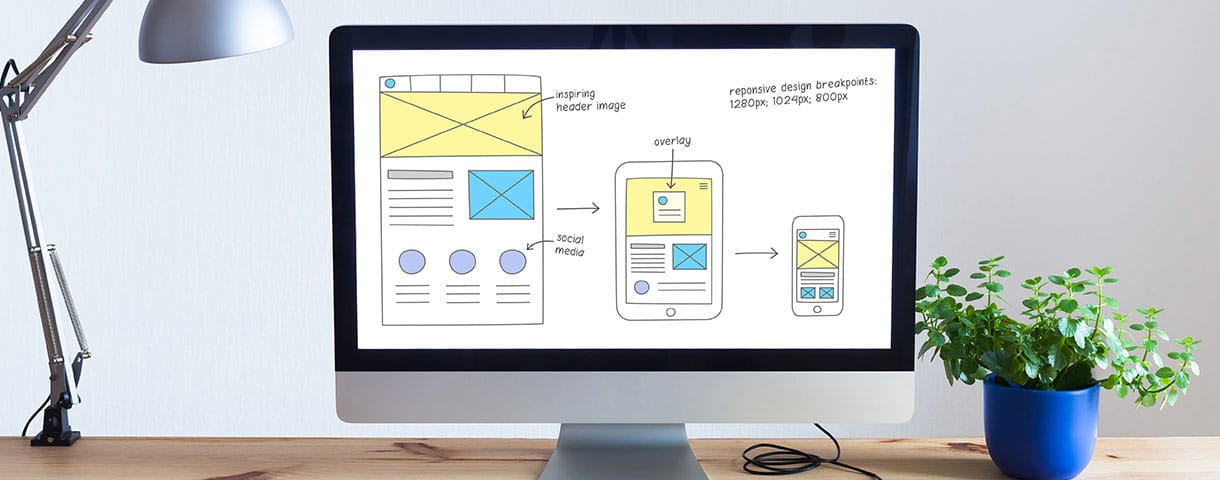
WordPressでは、「テーマ」というWebサイトのデザインを決めるテンプレートを使うことで、簡単にブログのデザインを変更することが可能です。
世界中のクリエイターからたくさんのWordPressテーマが公開されており、
「デザインに特化したいWebサイト向け」、「SEOに特化したいブログ向け」など、さまざまな目的に特化したものもあります。
その種類はとても豊富で、WordPress公式テーマだけでも8,200種類以上(2021年4月時点)あります。
自分に合ったテーマを見つけることは重要ですが、この膨大な数の中から適切なものを選び出すのは難しいと感じるかもしれません。
ブログ向けのテーマの特徴を知ることで、自分のWebサイトに合ったテーマを選ぶようにしましょう。
ブログにWordPressテーマを導入するメリットとは?

WordPressを開設した時点ではデフォルトテーマ(初めから設定されているテーマ)が反映されていますが、これはブログに特化したものではありません。
ブログの集客や収益を高めるためには、別途用意したテーマに変更することをおすすめします。
WordPressブログにテーマを導入するメリットには、以下のようなものがあります。
- ブログのデザイン性を高められる
- コンテンツ(ブログ記事)の作成に集中できる
- ブログのSEO対策ができる
それぞれについて解説しましょう。
ブログのデザイン性を高められる
テーマを導入することで、ブログのデザイン性を高めることができます。
ここでいうデザイン性とは、読みやすくストレスのない、ユーザビリティに優れたデザインを指します。
同じ内容でも「見やすい・読みやすいデザインのブログ」と「文字が羅列されているだけの単調なブログ」とでは、
見やすい・読みやすいブログのほうが読者の満足度や理解度は高まりますし、離脱を防ぐことができるでしょう。
またWordPressのテーマには、テーマごとに特有のデザインが設定されていますが、そこからさらにカスタマイズすることも可能です。
ブログ運営に余裕が出てきたら、テーマをさらにカスタマイズすることで、よりオリジナリティの高いデザインに改善することもできます。
コンテンツ(ブログ記事)の作成に集中できる
ブログは記事を日々更新することが重要なので、なるべくコンテンツ(記事)の作成に時間を割くべきですよね。
自分自身でブログのデザインを大幅に変更しようとすると、Webデザインやコーディングの知識が必要になるので、それを勉強しながら作業するとなれば多くの時間がかかってしまいます。
しかし初めからデザイン性に優れたWordPressのテーマを利用すれば、ブログのデザインや機能面を自分でカスタムする工数を大幅に削減することができます。
WordPressのテーマはデザインだけでなく、ブログの利便性を高めるための機能も搭載されているケースも多く、
とくに有料テーマは最新機能が反映されており、無料テーマよりもデザイン性も高い傾向にあります。
機能面が充実しているテーマであれば、プラグインを最小限に抑えられる、プラグインを導入するための時間も節約できるでしょう。
ブログのSEO対策ができる
テーマを導入することで、SEO対策にもなります。
SEO対策とは、検索エンジン最適化とも呼ばれる、検索結果でブログを上位に表示させるための対策です。
SEO対策は、専門的な知識や技術が必要で、とくに初心者ユーザーには簡単なことではありません。
しかし、テーマによっては既にSEO対策が導入されているものがあります。
とくに、有料テーマでは製作者のSEOノウハウが詰まったものが多く、はじめからSEOの対策がなされた状態でブログを運営できるのも特徴です。
ブログ向けWordPressテーマの選び方
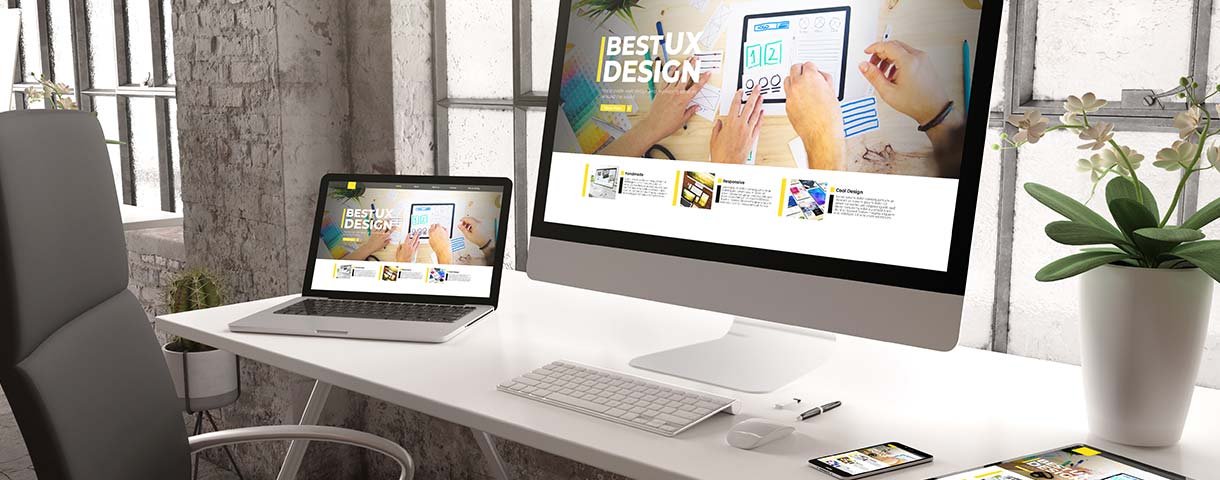
ブログに最適なWordPressテーマの選び方については、以下の7つのポイントを意識しましょう。
- ブログ向けに構築されている
- ブログのコンセプトに合っている
- SEOに適した作りになっている
- レスポンシブデザインになっている
- ブログの表示速度が速い
- 知名度が高く実績が豊富
- ブログのカスタマイズがしやすい
それぞれについて、簡単に解説します。
ブログ向けに構築されている
WordPressでブログを運営するなら、テーマもブログ向けに構築されているほうが良いでしょう。
たとえば、コーポレートサイト向けのテーマのトップページはイメージ画像とお知らせ程度しか情報がない場合がありますし、ECサイト向けのテーマはより多くの商品を見せるための構成になっています。
ブログなら記事コンテンツがメインになるため、トップページには新着記事や人気記事を見せる構成にしたいという方が多いでしょう。
また、ポートフォリオ向きのテーマなど、画像がメインになるテーマは、テキストが目立たないものが多いです。
日々記事を更新するスタイルのブログでは、テキスト部分をメインとするシンプルなテーマのほうが理想的です。
ページ列を構成するカラムの数も重要です。
テーマのデフォルト設定がブログ向きではなかったとしても、テーマによってはカスタマイザーから簡単にカラム数を変更できる仕様になっているものもあるので、その点もチェックしましょう。
ブログならオーソドックスな2カラムか、メインコンテンツに集中できるシングルカラムがおすすめです。
ブログのコンセプトに合っている
ブログのコンセプトに合っているテーマを選ぶことも重要です。
たとえば、ガジェット系の情報を大人の男性向けに発信するブログであれば、シンプルでシックなデザインのテーマ、
育児系の情報をママ・パパに向けて発信するブログであれば、優しくて可愛らしいイメージのテーマなど、
自分自身があつかうテーマやブログのターゲットに合わせてテーマを決めることをおすすめします。
また、ブログはテキストが主体ですが、ユーザーがWebサイトに訪れた際はビジュアル(画像や映像)を最初に目にすることになると思います。
なので、ターゲットとするユーザーに好まれそうなデザインのテーマを選ぶことも重要となります。
SEOに適した作りになっている
ブログの集客を強化するためには、SEOに強いテーマであるかも重要です。
SEOの内部対策を施しているテーマや、表示速度の高速化に対応しているテーマを選びましょう。
もちろん、コンテンツの内容がもっとも重要なので、SEO対策されたテーマを使えば間違いなく検索上位となるわけではありません。
しかし、上記のような施策を自分で反映させることは難しいので、テーマ自体にSEO対策が施されている点は必須と言えるでしょう。
レスポンシブデザインになっている
ブログはスマホなどのモバイル端末で閲覧されることが多いため、レスポンシブデザインに対応しているテーマを選ぶことが重要です。
レスポンシブデザインとは、PC、スマホ、タブレットなどの異なる端末に合わせてWebサイトが自動的に見やすくなるように最適化される仕組みのことを指します。
WordPressでブログを作成する際、ほとんどのユーザーはPCで作業をすると思います。
PCで作成したときは見やすいと思っていても、実際にほかの端末からみると文字が小さかったり画像が大きすぎたりして、見にくくなってしまう可能性もあります。
現在はレスポンシブデザインに対応しているテーマが多くありますが、念のために導入前にチェックしておくと良いでしょう。
ブログの表示速度が速い
ブログの表示速度が速いテーマを選ぶこともとても大切です。
あなたもページの読み込みが遅くなかなか表示されないWebサイトを閲覧した経験があると思います。
ユーザーは私たちの想像以上にせっかちなので、表示が遅いとすぐに離脱し、他のWebサイトに逃げてしまうのです。
また、Googleは表示速度を検索ランキングの要素にすると公式に発表しています。
さらに、2018年にはモバイルの検索順位にも表示速度の指標を適用させると公表しているのです。
SEO対策という点から見ても、表示速度の速いテーマを選ぶことは重要だと言えます。
知名度が高く実績がある
知名度が高く利用者が多いテーマを選ぶことも大切なポイントです。
初心者の内は分からないことがたくさんあるので、トラブルがおこった際やカスタマイズをする際に、いろいろと調べることが多くなると思います。
知名度が高く利用者が多いテーマであれば、インターネット上に多くの事例やトラブルシューティングの情報が寄せられているので、問題解決がしやすいというメリットがあります。
ブログのカスタマイズがしやすい
テーマを簡単にカスタマイズができることも重要です。
カスタマイズが簡単なテーマであれば、余計な作業に時間をかけずにブログの更新だけに集中することができます。
通常テーマのカスタマイズを行うには、CSSやPHPなどのファイルを編集する必要があるため、ある程度の専門知識が必要です。
しかし、カスタマイズしやすく設計されているテーマであれば、難しい知識がなくても簡単にデザインや機能の一部を変更することが可能です。
WordPressテーマをインストールする方法

WordPressのテーマをインストールする方法は、以下の2パターンです。
- WordPressの管理画面内で検索してインストールする
- テーマの公式サイトでダウンロードしたファイルをアップロードする
WordPress管理画面で検索できるのは、「WordPress公式テーマ」として登録されているテーマです。
公式テーマ以外で配布されているテーマを使いたいなら、そのテーマ毎の公式サイトからダウンロードしWordPressへ反映させる必要があります。
それぞれについて、簡単に解説します。
管理画面内で検索してインストールする方法
「WordPress公式テーマ」として登録されているテーマのインストール方法です。
WordPressにログインし、管理画面へ移動しましょう。
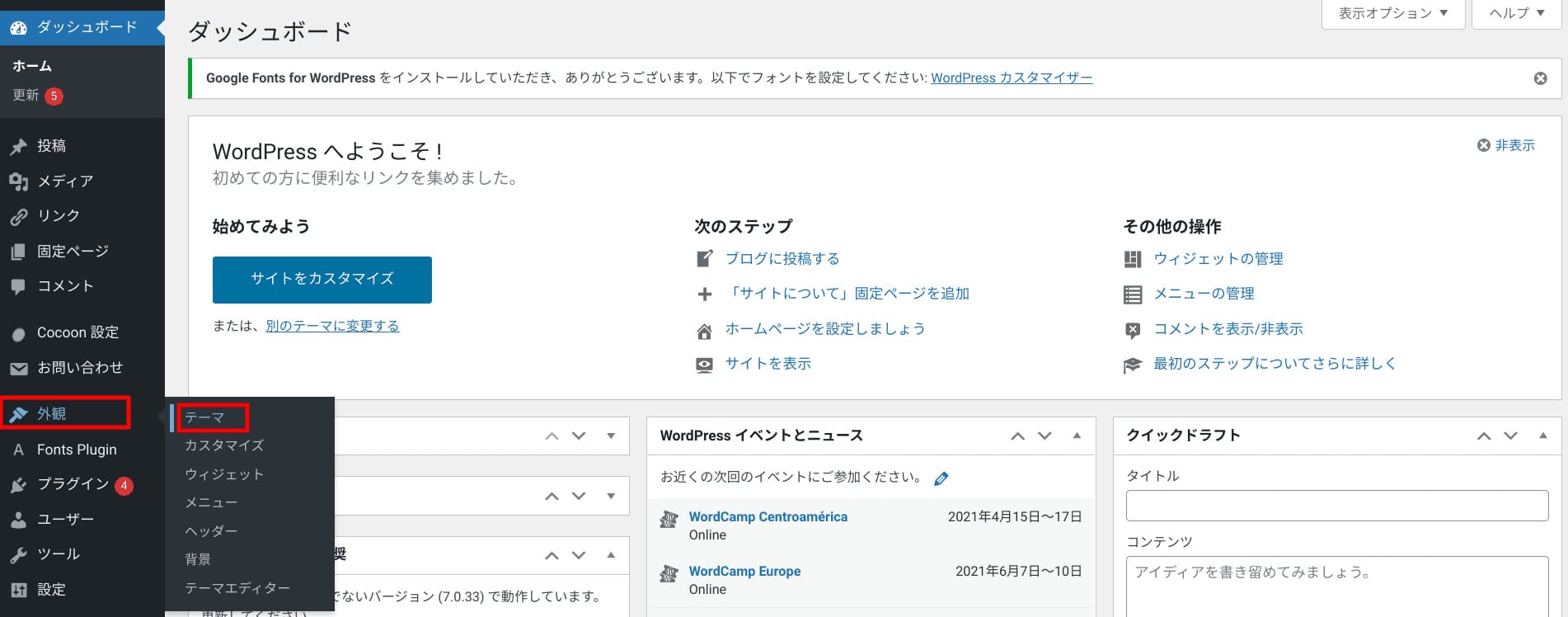
管理画面の左サイドメニューの「外観」から「テーマ」を選択します。
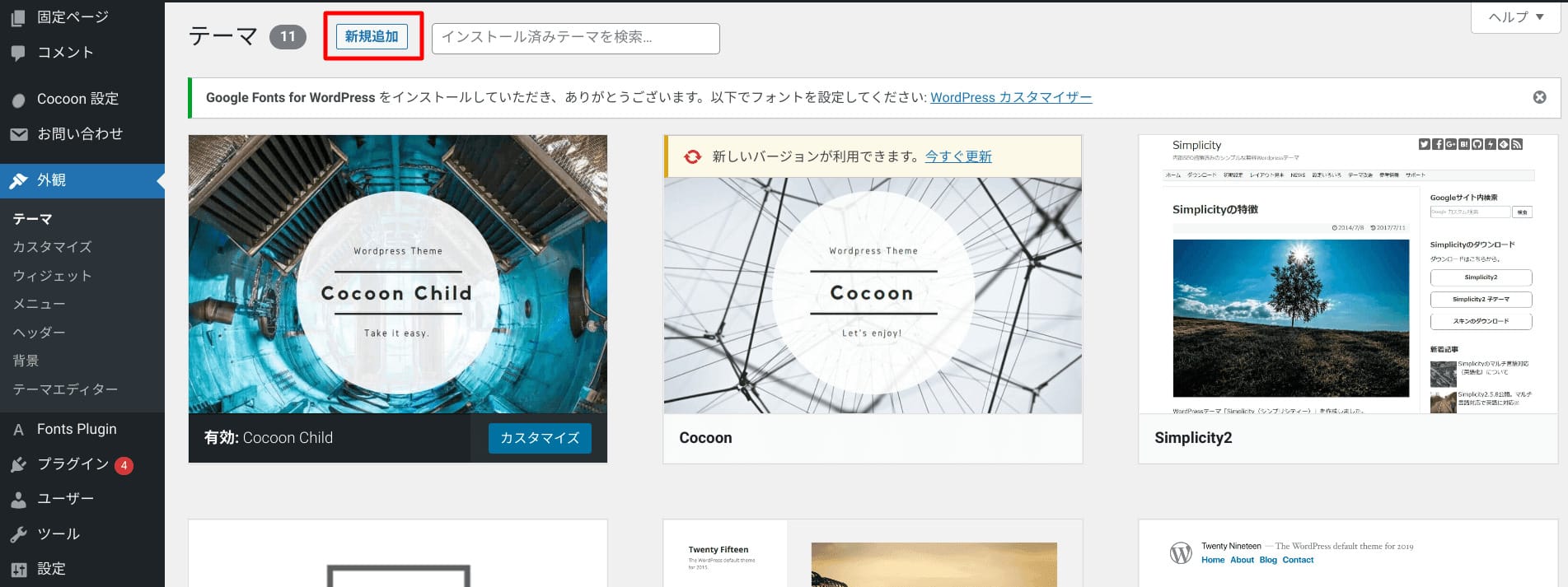
テーマ画面に移動するので、画面上の「新規追加」ボタンを押下します。

テーマの追加画面に移動するので、画面右上の検索窓「テーマを検索~」の部分に任意のテーマ名を入力します。
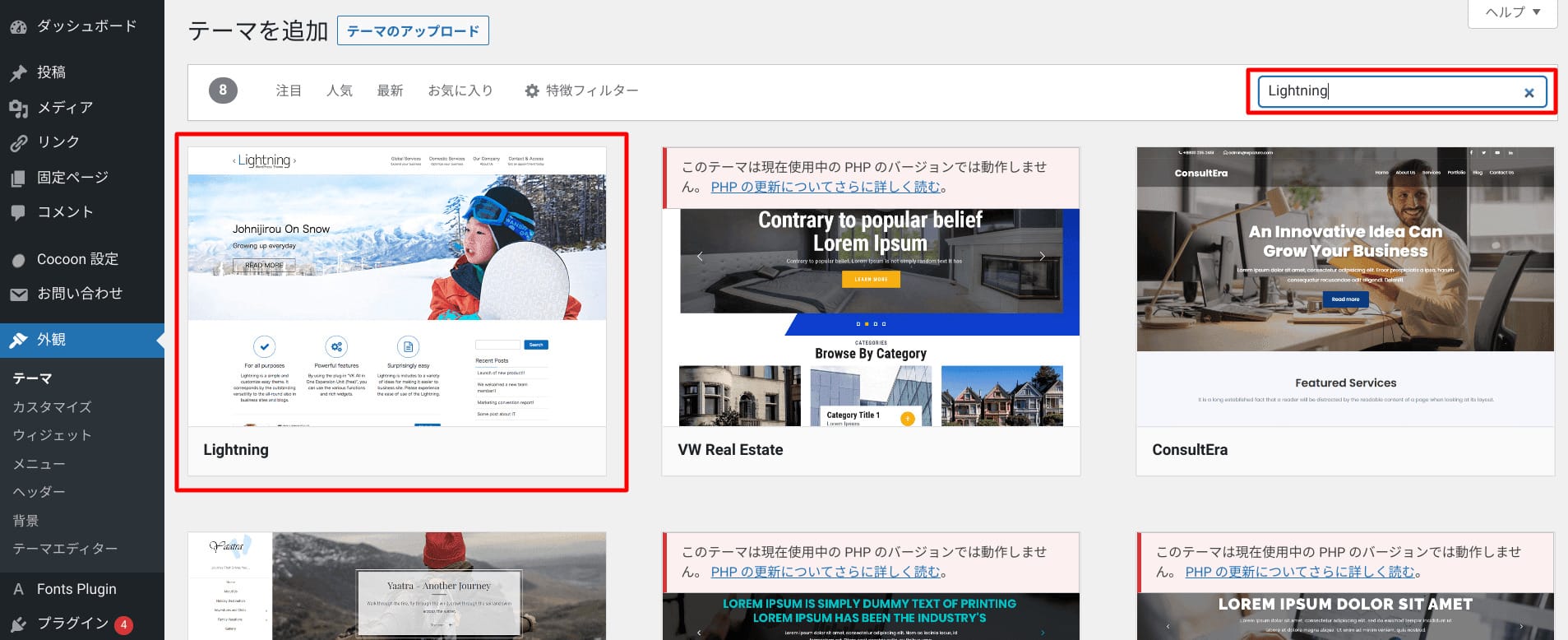
テーマ名を入力すると、一覧に入力したテーマが表示されます。
ここでは「Lightning」を選択します。

一覧に表示された任意のテーマにマウスを置くと「インストール」と「プレビュー」が表示されます。
「インストール」ボタンを押下しましょう。
「プレビュー」を選択すれば、ページのイメージを見ることができます。
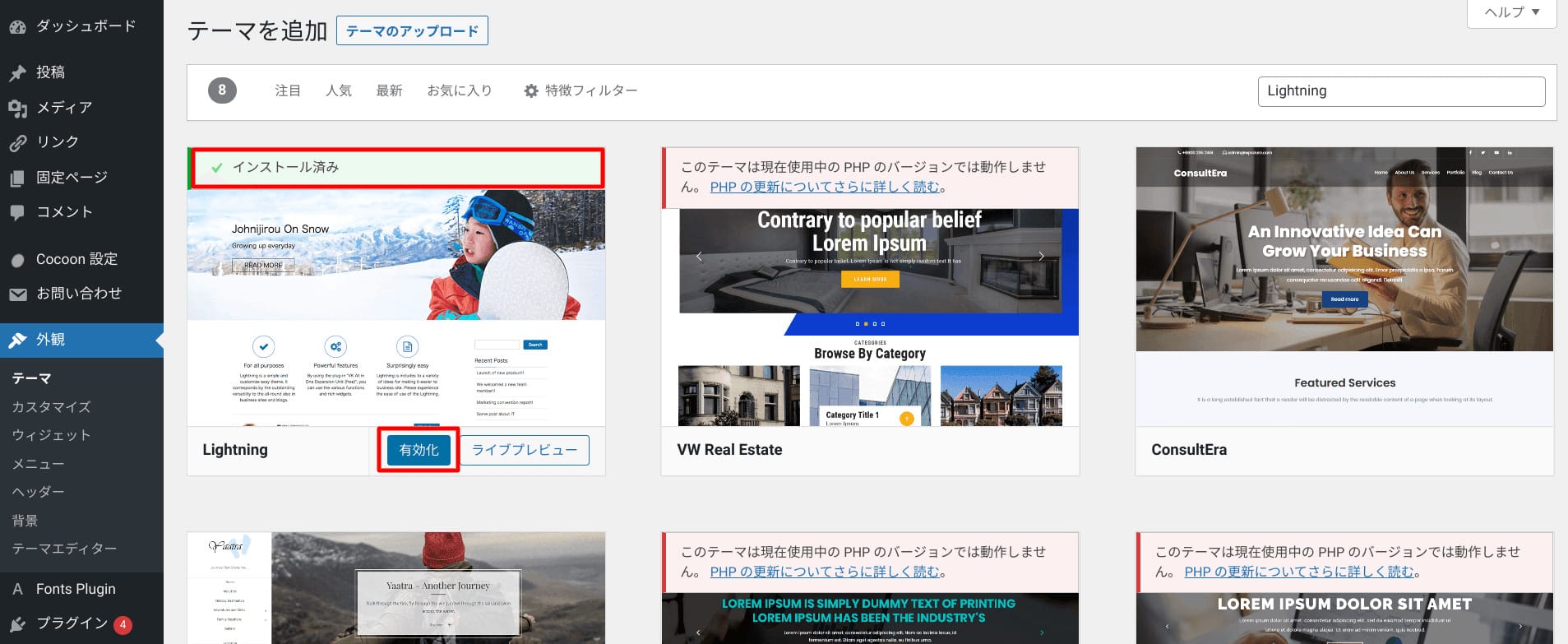
インストールが完了すると「インストール済み」と表示されるので、「有効化」ボタンを押下します。
これで、テーマが反映されました。
管理画面内で検索してインストールする方法
テーマ毎の公式サイトからファイルをダウンロードし、WordPressへアップロードする方法です。
ここでは、テーマ「Cocoon」をインストールしてみましょう。
「Cocoon」のインストールは、親テーマと子テーマをダウンロードし、どちらもWordPressへアップロードする方法です。
親テーマのみインストールした場合、テーマのアップデートでCSSやPHPのカスタマイズ内容が初期化されてしまいます。
子テーマをインストールして利用すれば、カスタマイズを保持したままテーマのアップデートが可能です。
そのため、特別な理由がない限り、子テーマもインストールしましょう。
「Cocoon」の公式ダウンロードページへ移動します。
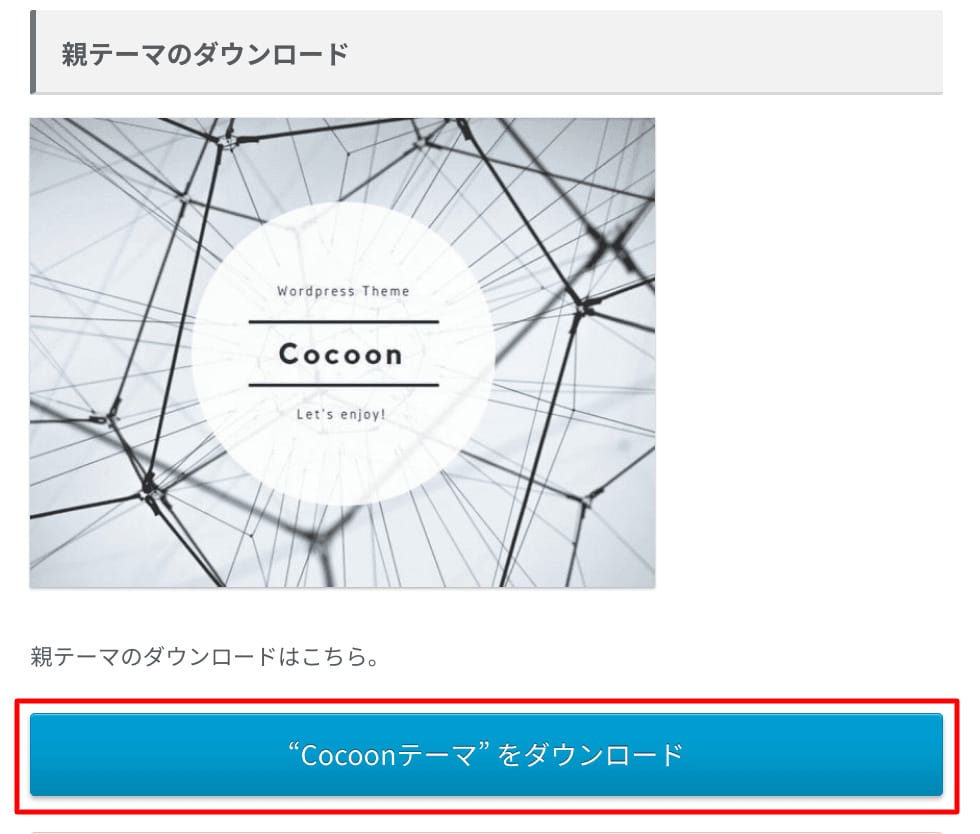
親テーマのダウンロード箇所から「Cocoonテーマをダウンロード」をクリックします。
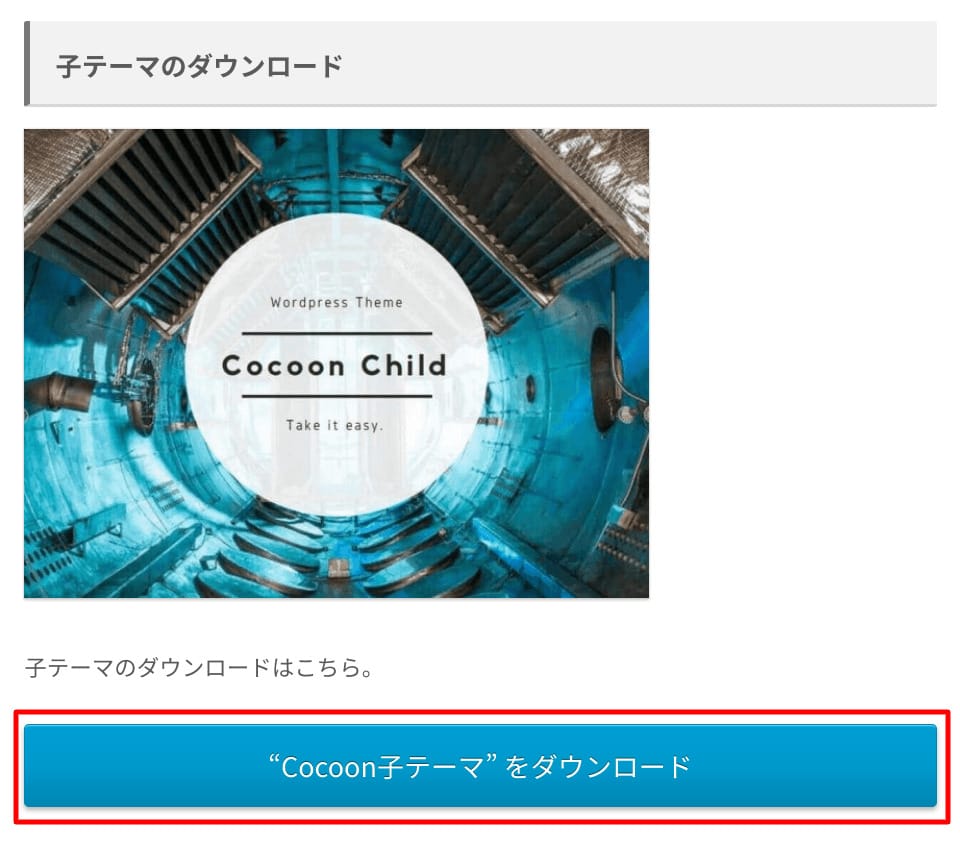
子テーマのダウンロー箇所から「Cocoon子テーマをダウンロード」をクリックします。
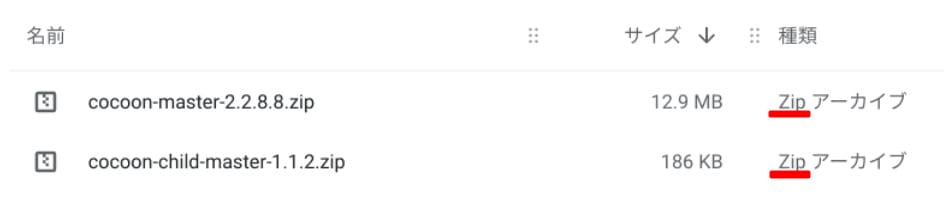
公式サイトからのダウンロードはこれで完了です。
上の「cocoon-master」が親テーマ、下の「cocoon-child-master」が子テーマです。
数字はバージョン情報なので、とくに気にする必要はありません。
また、WordPressへアップロードするには「Zipファイル」である必要があります。
インストールされるファイルはZip形式ですが、Macでは自動解凍されるケースもあるので、その場合は再圧縮しましょう。
次に、WordPressにログインし管理画面へ移動します。
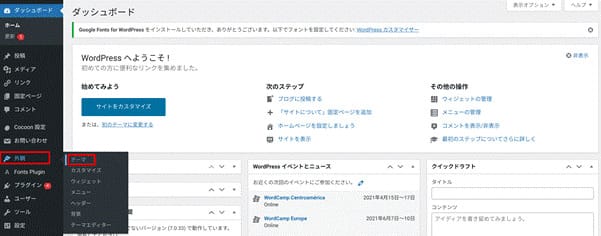
管理画面の左サイドメニューの「外観」から「テーマ」を選択します。
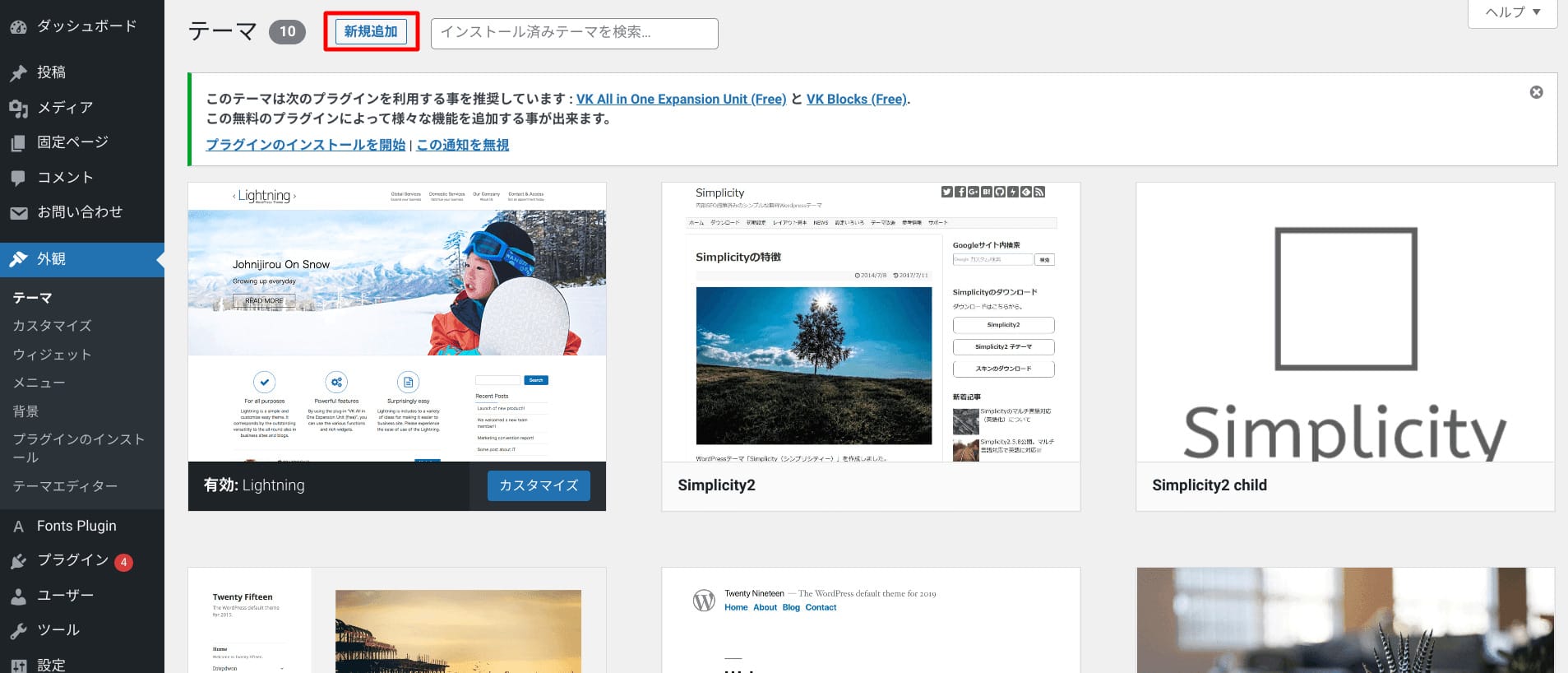
テーマ画面に移動するので、画面上の「新規追加」ボタンを押下します。
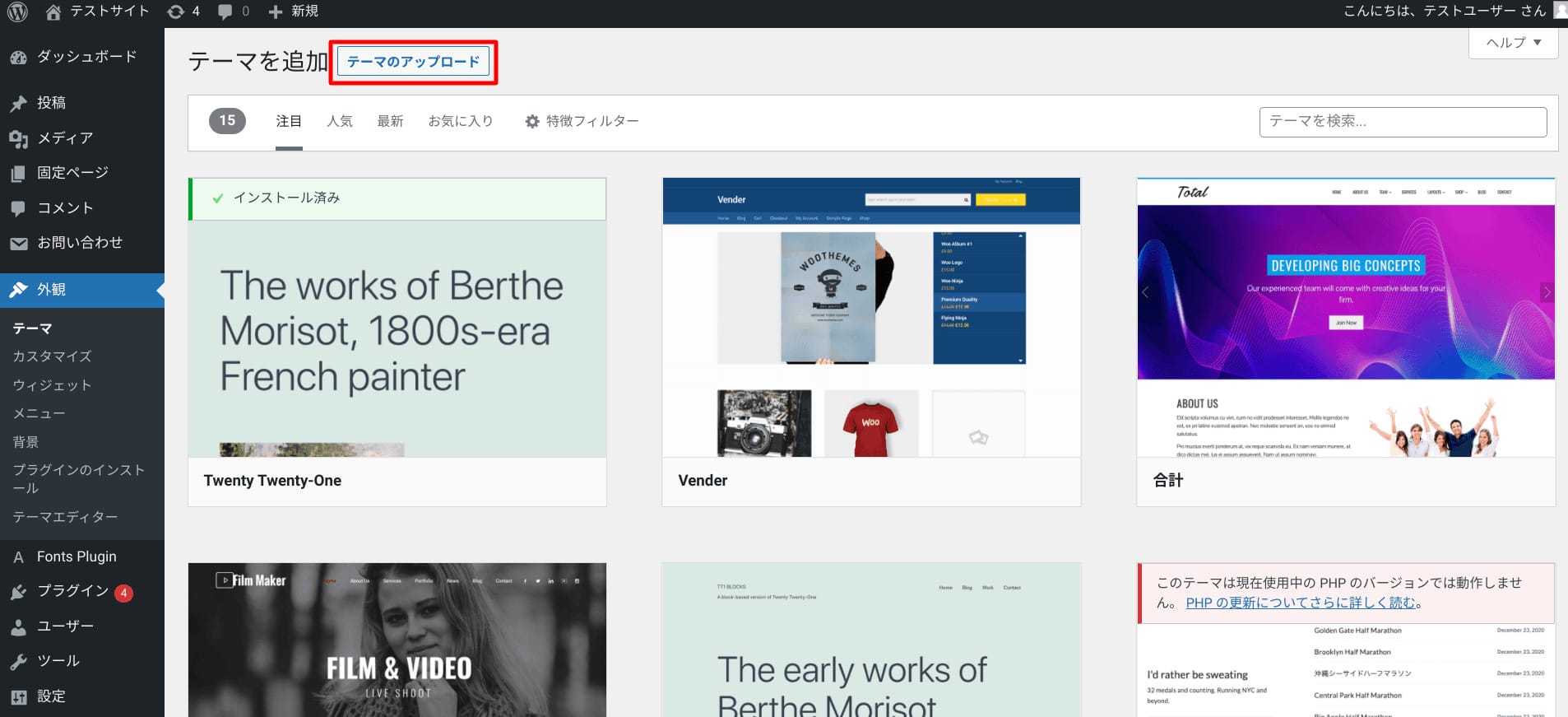
テーマを追加画面に移動するので、画面上の「テーマのアップロード」ボタンを押下します。
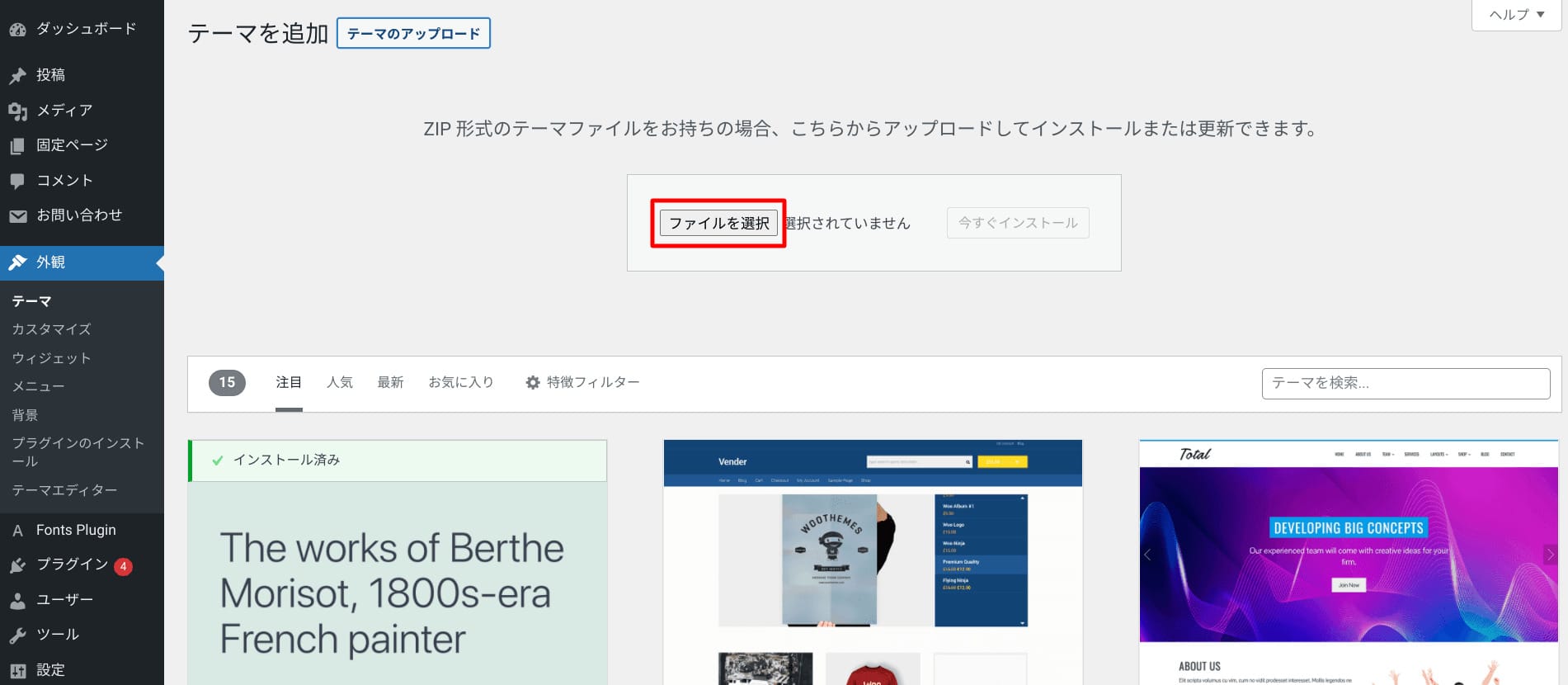
アップロード画面が表示されるので、「ファイルを選択」ボタンを押下します。
- ※ドラッグ&ドロップでのファイル追加も可
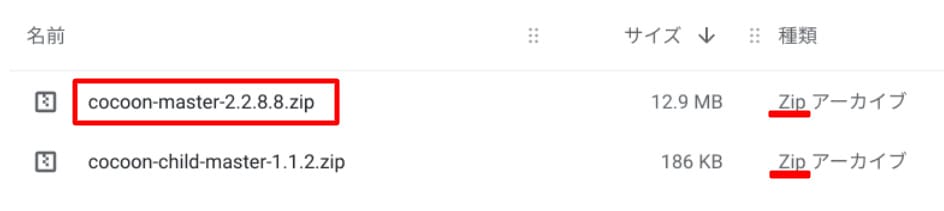
PCのフォルダが開くので、親テーマ「cocoon-master」を選択しましょう。
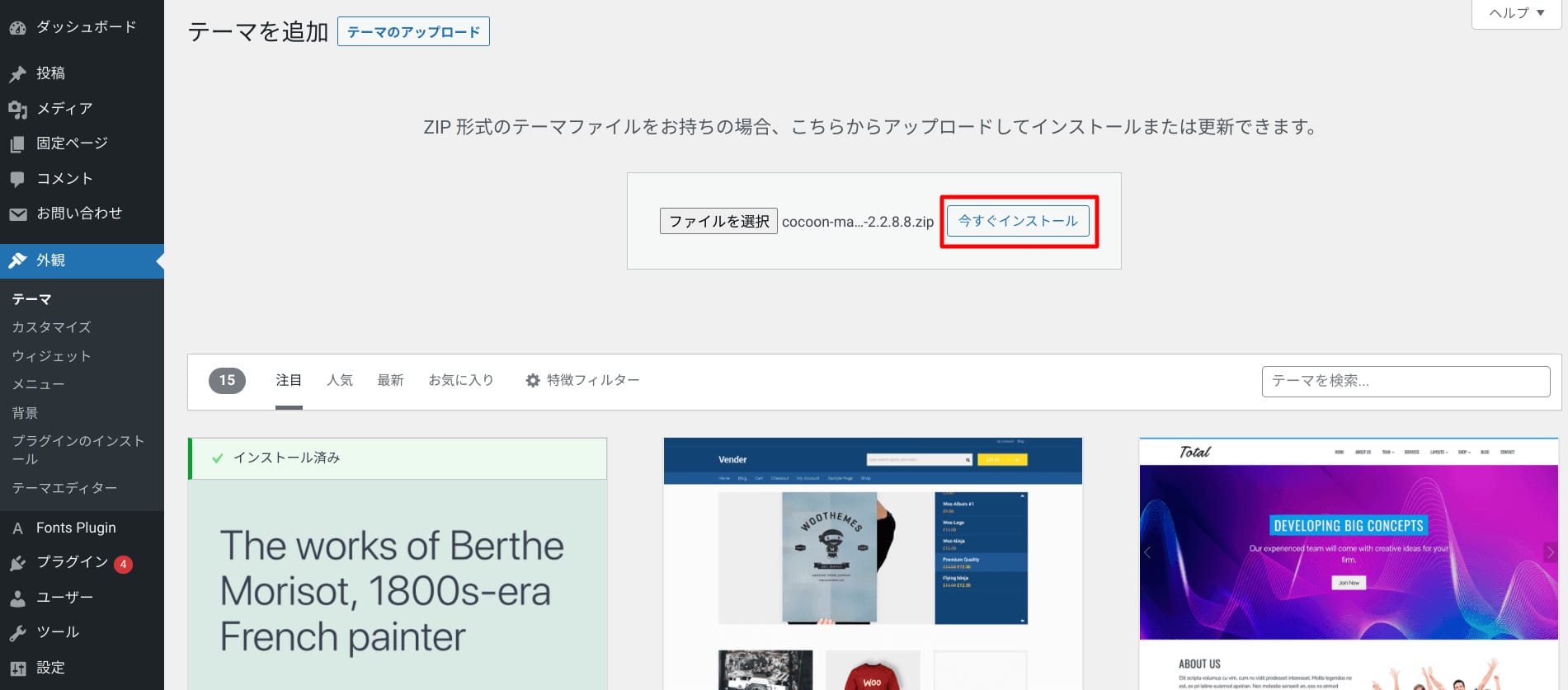
「今すぐインストール」ボタンを押下します。
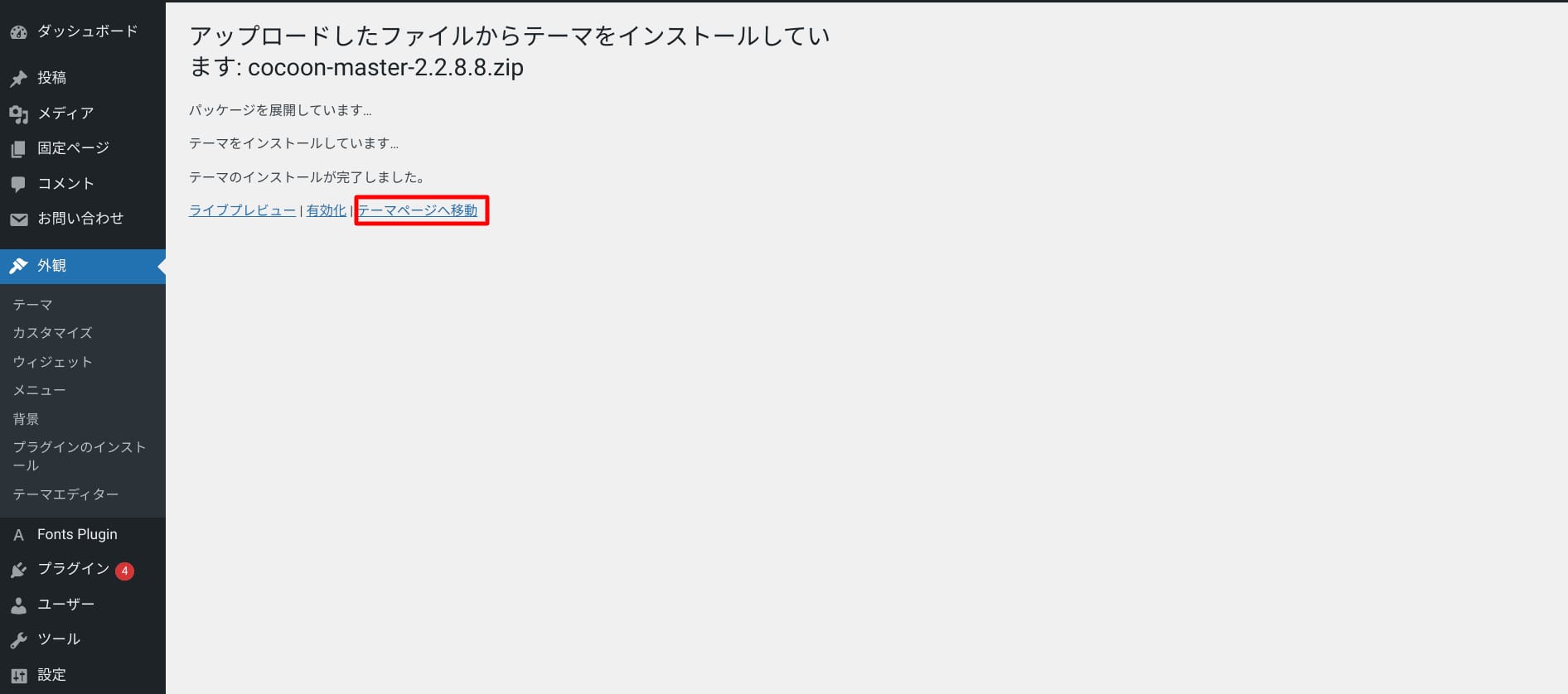
インストールが完了すると上記画面に移動するので、「テーマページへ移動」を選択します。
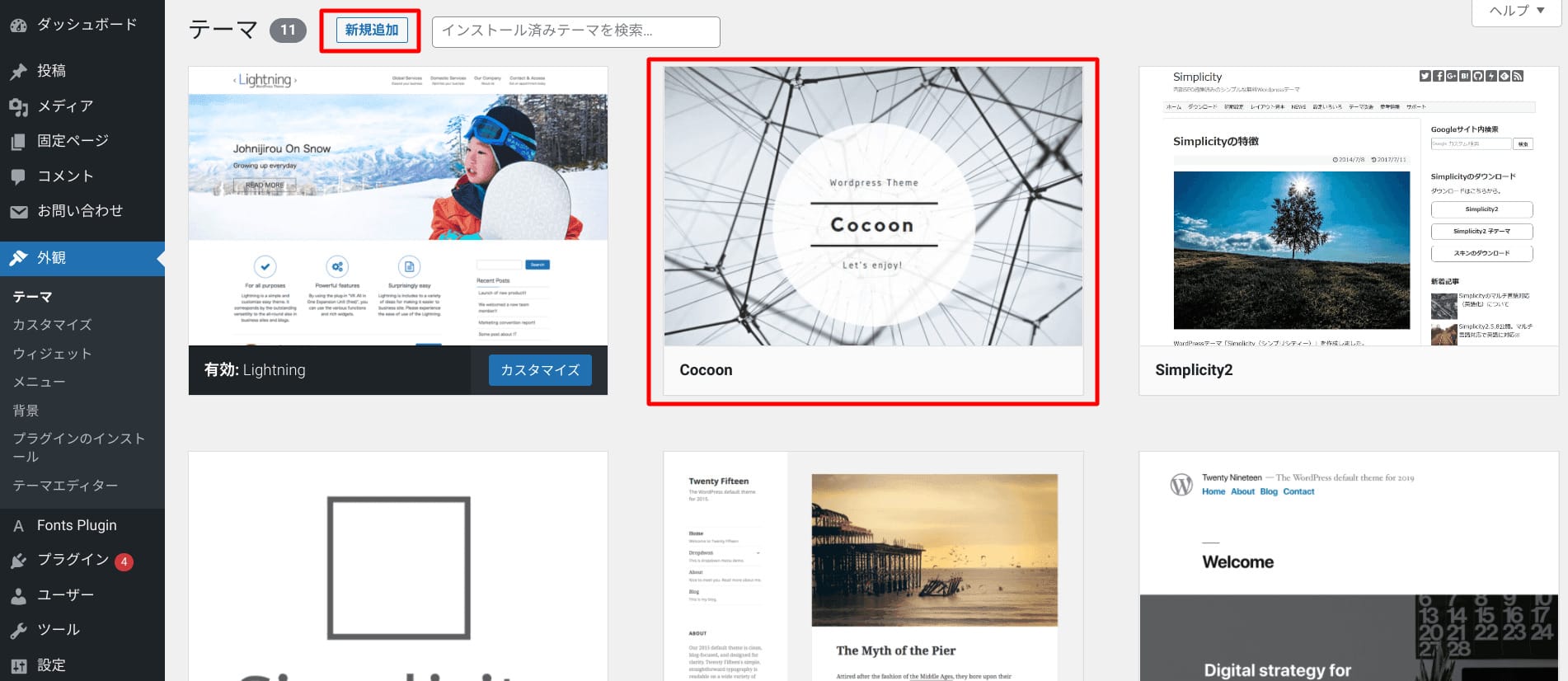
テーマ画面に「Cocoon」が追加されました。
子テーマもインストールするので、画面上の「新規追加」ボタンを押下します。
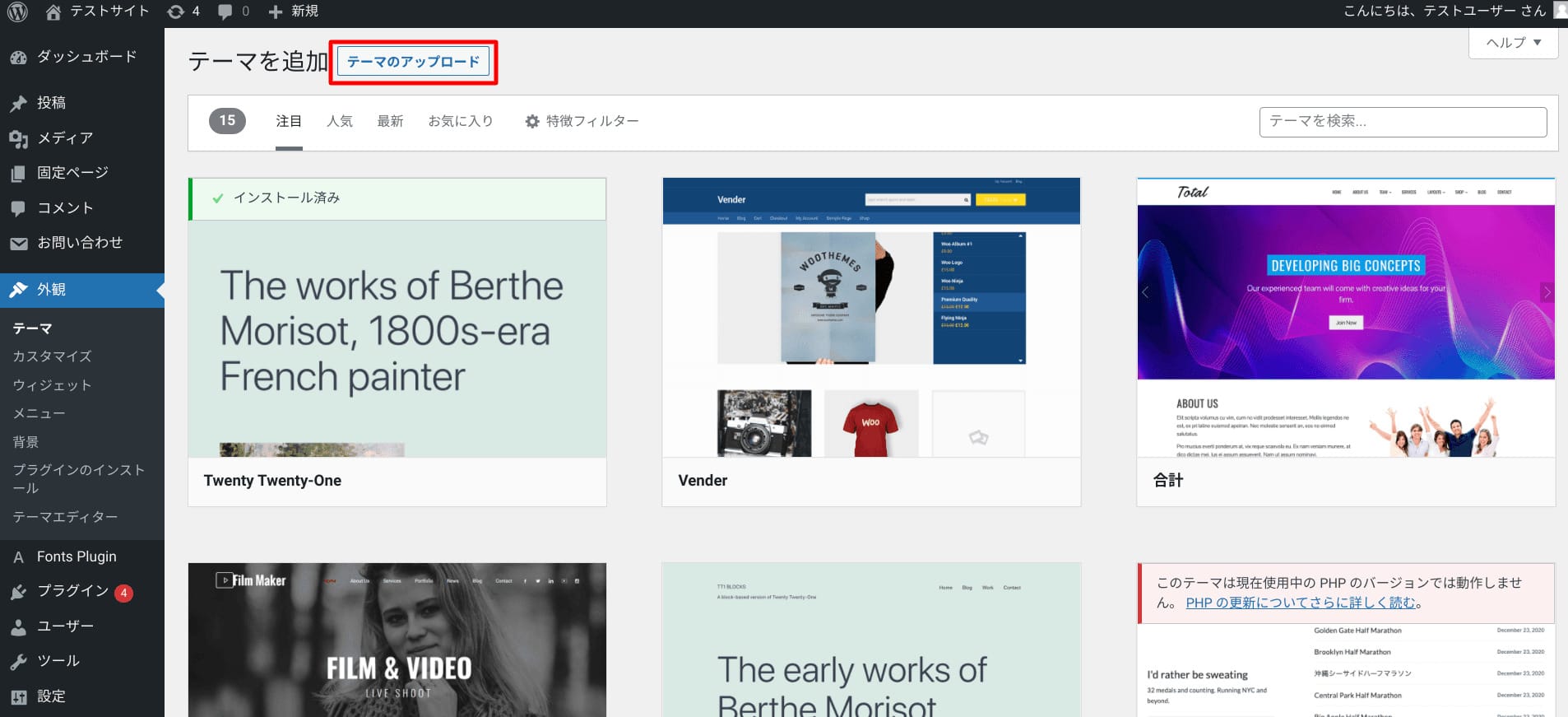
テーマを追加画面に移動するので、画面上の「テーマのアップロード」ボタンを押下します。
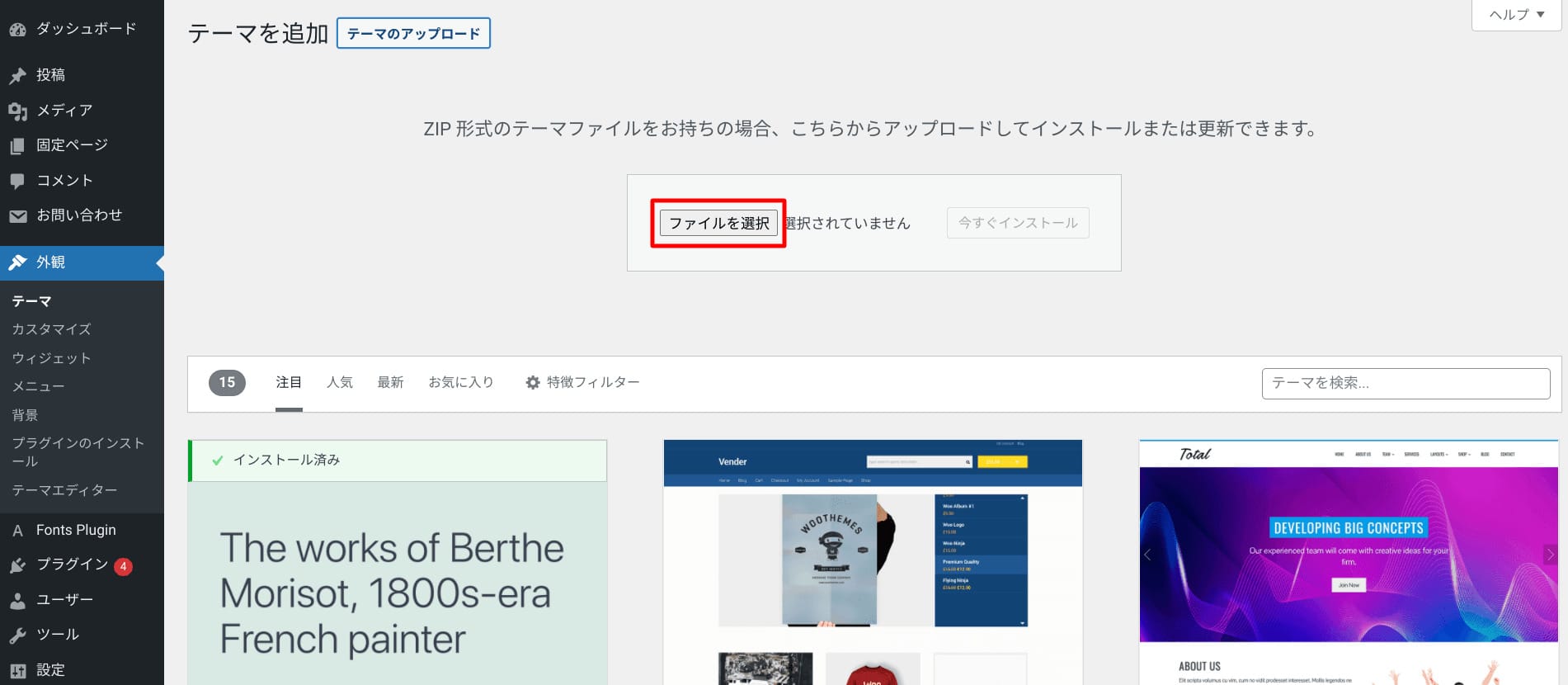
アップロード画面が表示されるので、「ファイルを選択」ボタンを押下します。
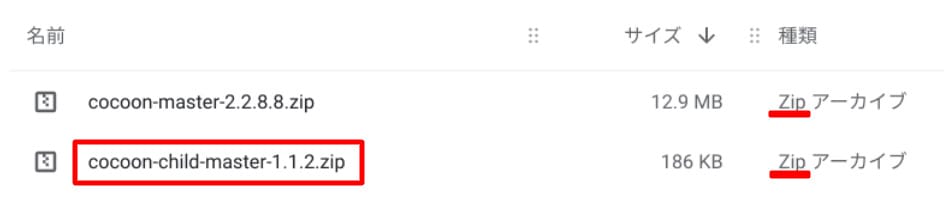
PCのフォルダが開くので、子テーマ「cocoon-child-master」を選択しましょう。
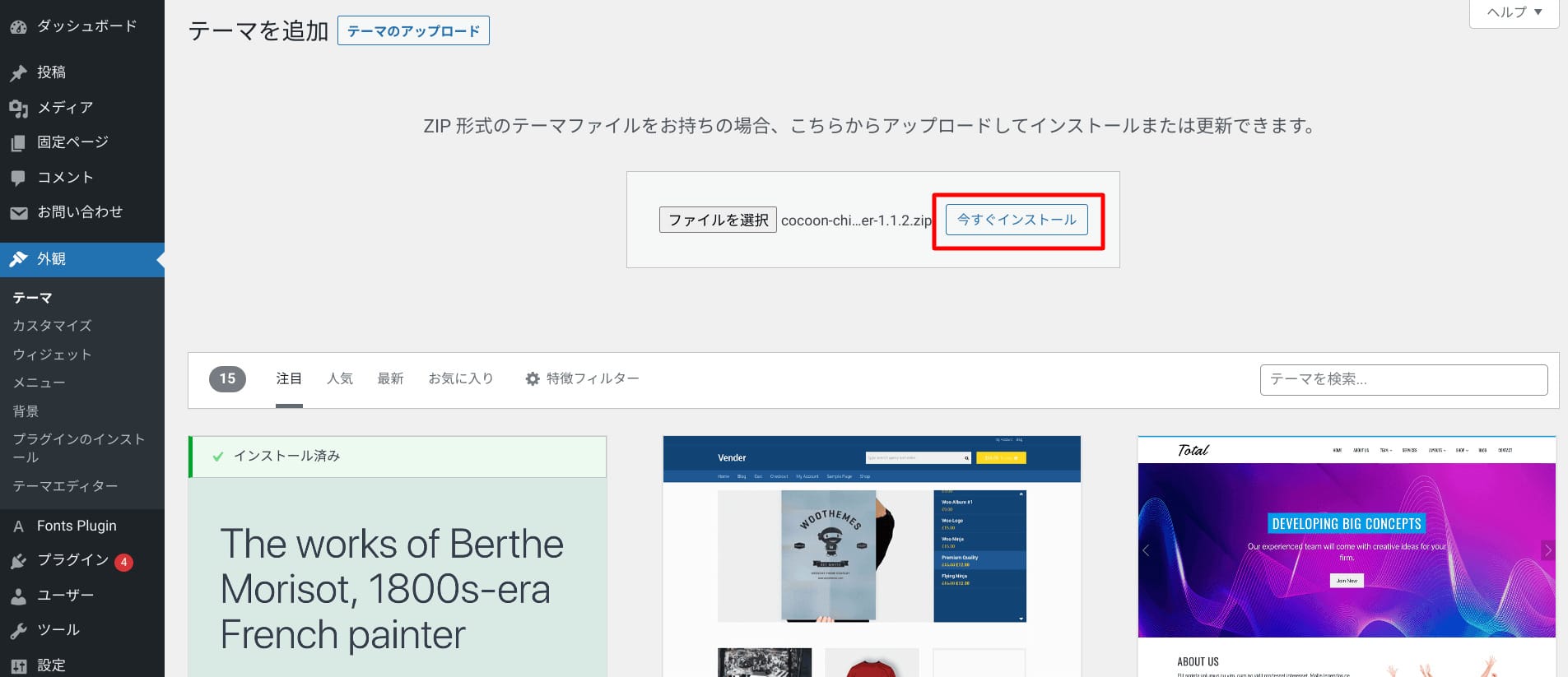
「今すぐインストール」ボタンを押下します。
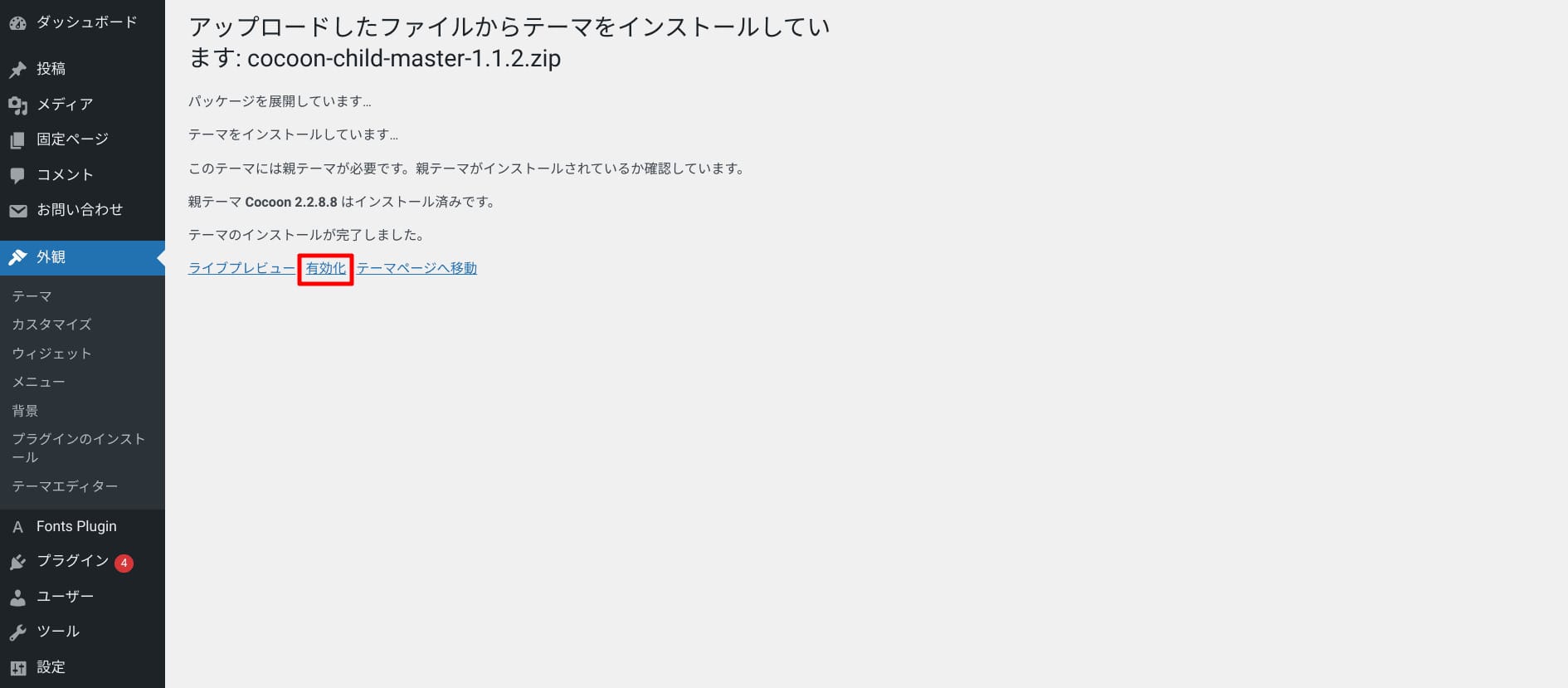
インストールが完了すると上記画面に移動するので、「有効化」を選択します。
これで、テーマが反映されました。
ブログにおすすめのWordPress無料テーマ
ブログにおすすめのWordPress無料テーマを5つ厳選してみました。
ぜひテーマ選びの参考にしてみてください。
Cocoon
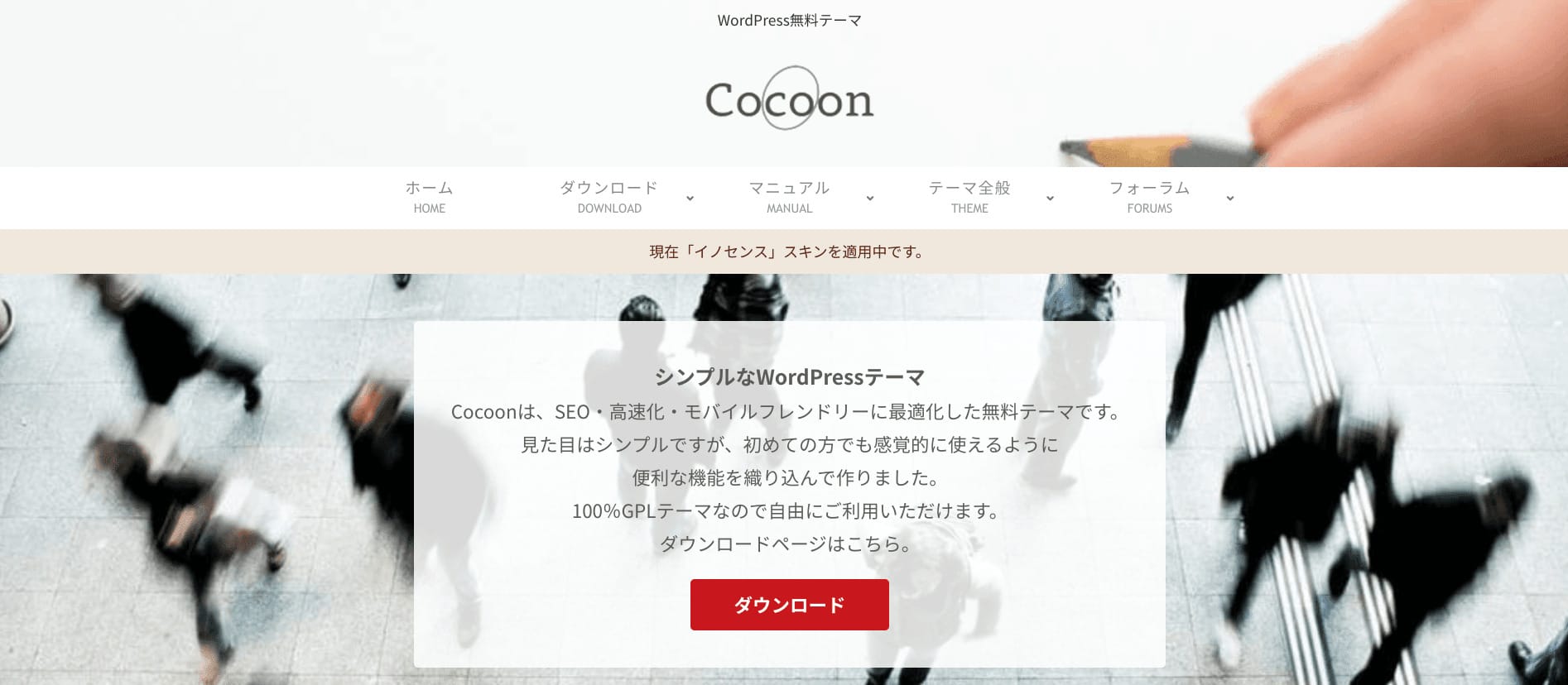
Cocoonは、SEO・高速化・モバイルフレンドリーに最適化した、ブログ向けの無料テーマです。
シンプルで美しいデザインで、これからWordPressブログを始める初心者ユーザーにも操作しやすい作りになっています。
利用ユーザーも多いので、さまざまなカスタマイズ方法やトラブル解決策などをネット上で確認することができます。
無料とは思えないほど高機能で完成されたテーマですので、無料テーマを検討している方にはとてもおすすめです。
また、CocoonはレンタルサーバーConoHa WINGの提携テーマなので、サーバー申し込みと同時に簡単にインストール可能です。
【特徴】
- シンプルなので感覚的に操作できる
- 内部SEO対策を施行済み
- レスポンシブデザインに対応
- アフィリエイトタグが管理しやすい
- テキストが主役のブログ向け
- SNSシェアやフォローボタンの設置など拡散機能が充実
- カスタマイズが簡単にできる
- 商用利用可
Lightning
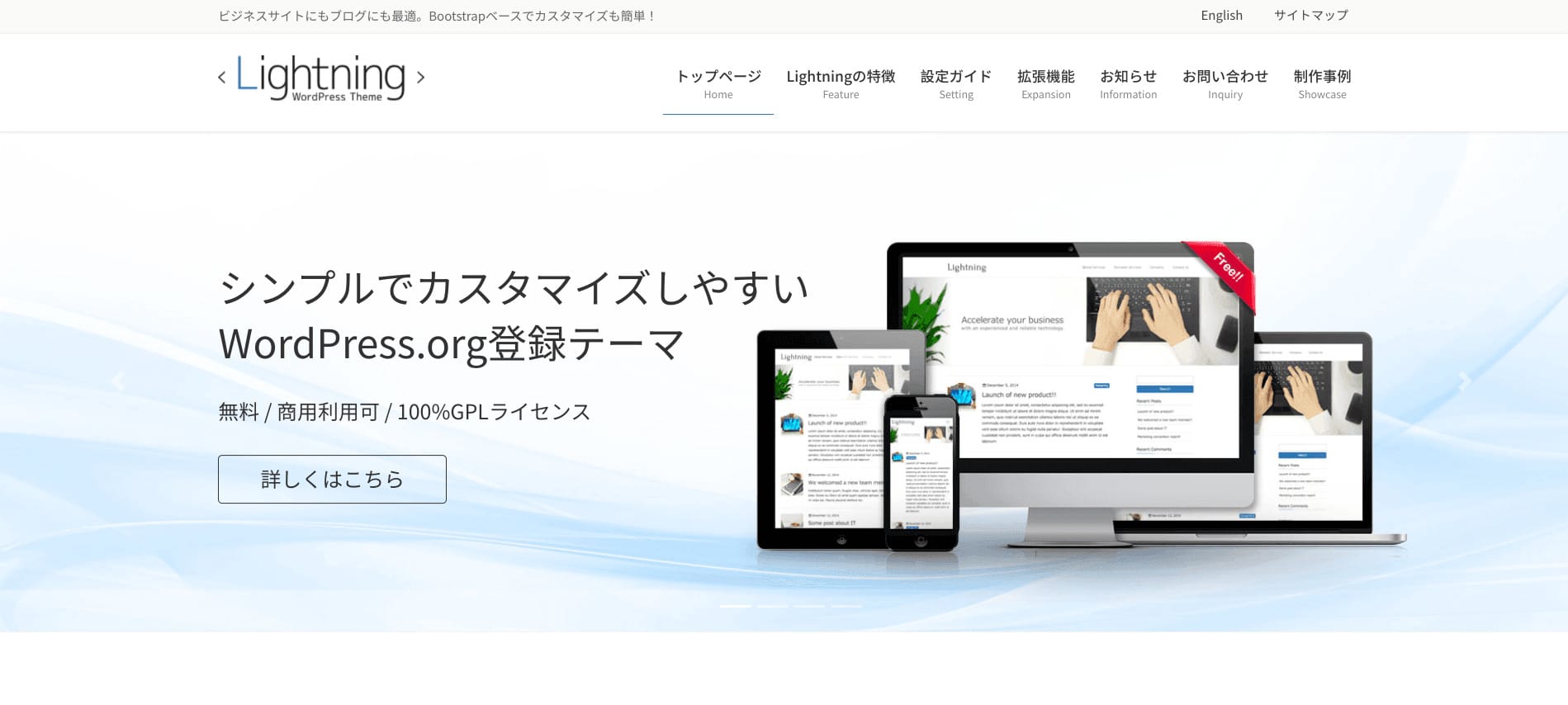
Lightningは、WordPress公式ディレクトリの登録テーマなので、WordPressの管理画面から簡単にインストールできます。
Lightningと同時開発されている多機能プラグイン「VK All in One Expansion Unit」があるのが特徴で、
このプラグインによって必要な機能だけを追加することができます。
【特徴】
- 公式ディレクトリの登録テーマ
- VK All in One Expansion Unitで機能を追加できる
- シンプルでカスタマイズも簡単
- ウィジェット機能が豊富
- 商用利用可
Xeory Base
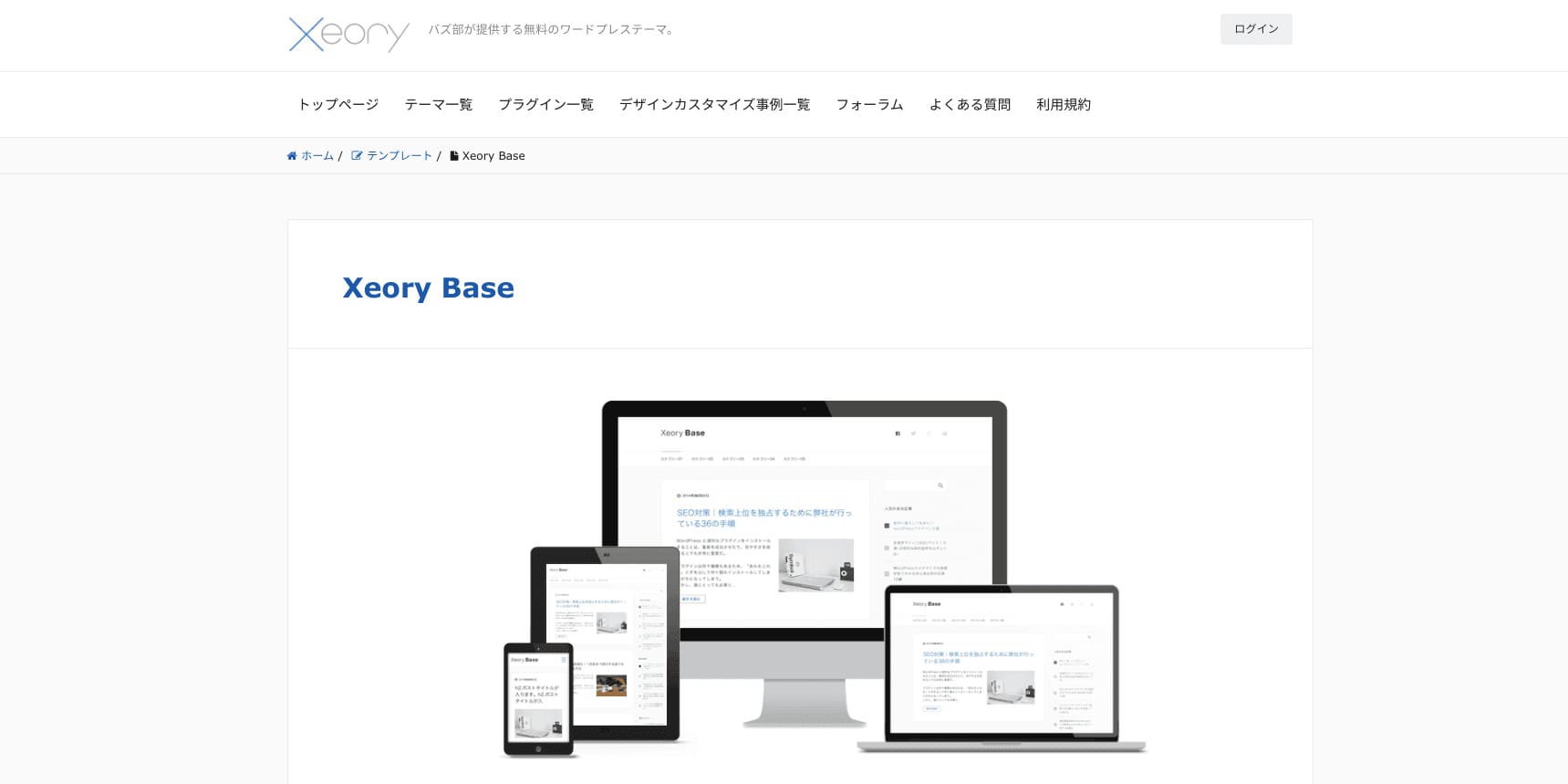
Xeory Baseは、マーケティング情報メディア「バズ部」のノウハウが凝縮された無料テーマです。
カラム数の選択やカラーパターンなどのカスタマイズが簡単で、自分自身のブログに合ったレイアウトやデザインにすぐに変更することができます。
【特徴】
- 管理画面からSNSやアナリティクス、メタ情報など簡単設定
- 5つのカラーパターンから選べる
- カラム数の変更も容易
- レスポンシブスタイル
- CTAの設定も簡単
LION BLOG
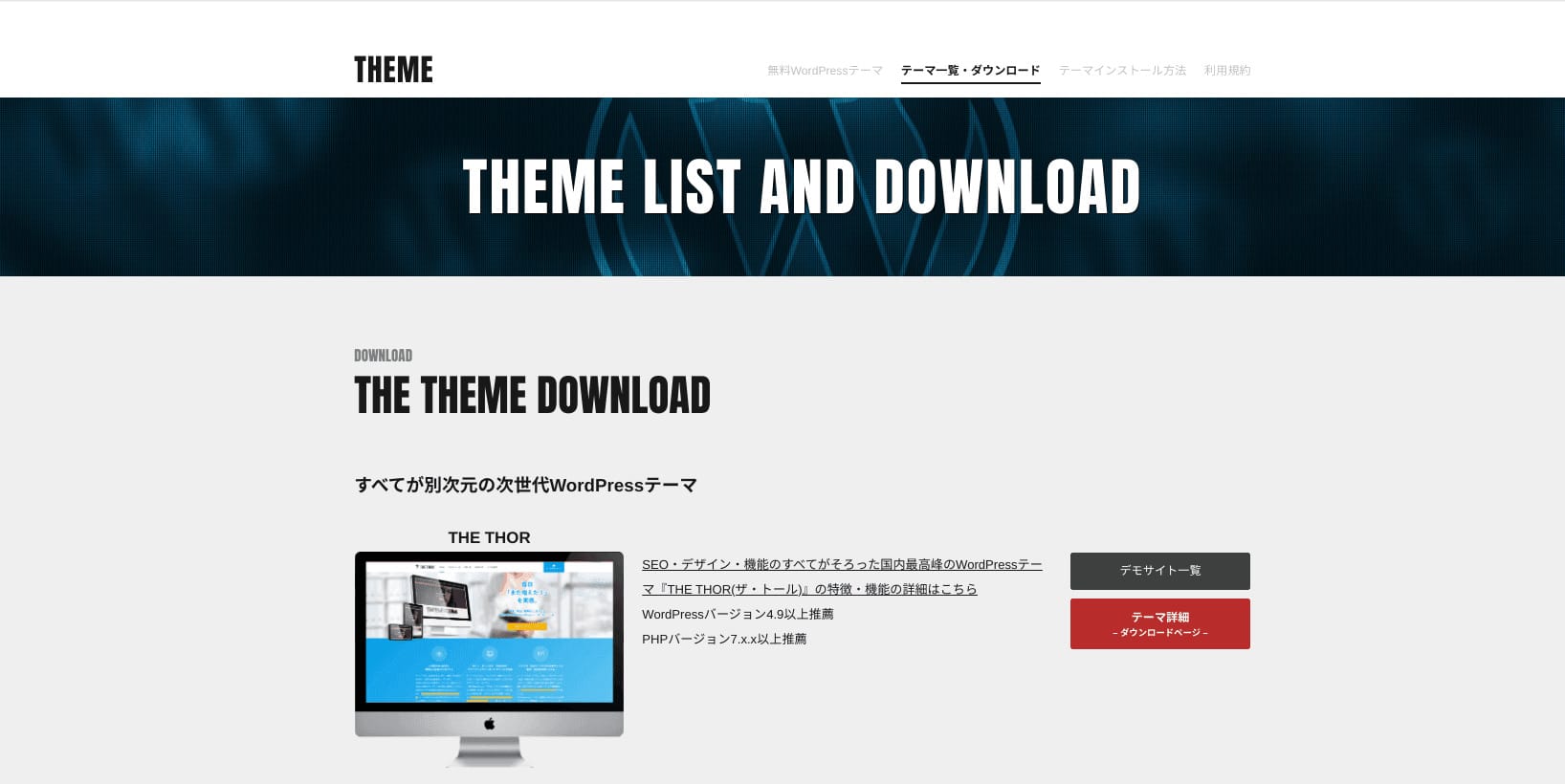
LION BLOGは、ブログに特化した無料テーマです。
プラグインをできるだけ最小限にできるよう、充実した機能が搭載されています。
たとえば、問い合わせフォーム・SEO対策・高速化・SNS連携・レイアウト変更なども、プラグインなしで設定することが可能です。
【特徴】
- ブログに特化
- SEO対策を施行済み
- レスポンシブデザインに対応
- プラグインの導入を抑えられる
- デフォルトの状態でも高速表示
- カスタマイズが簡単にできる
Simplicity
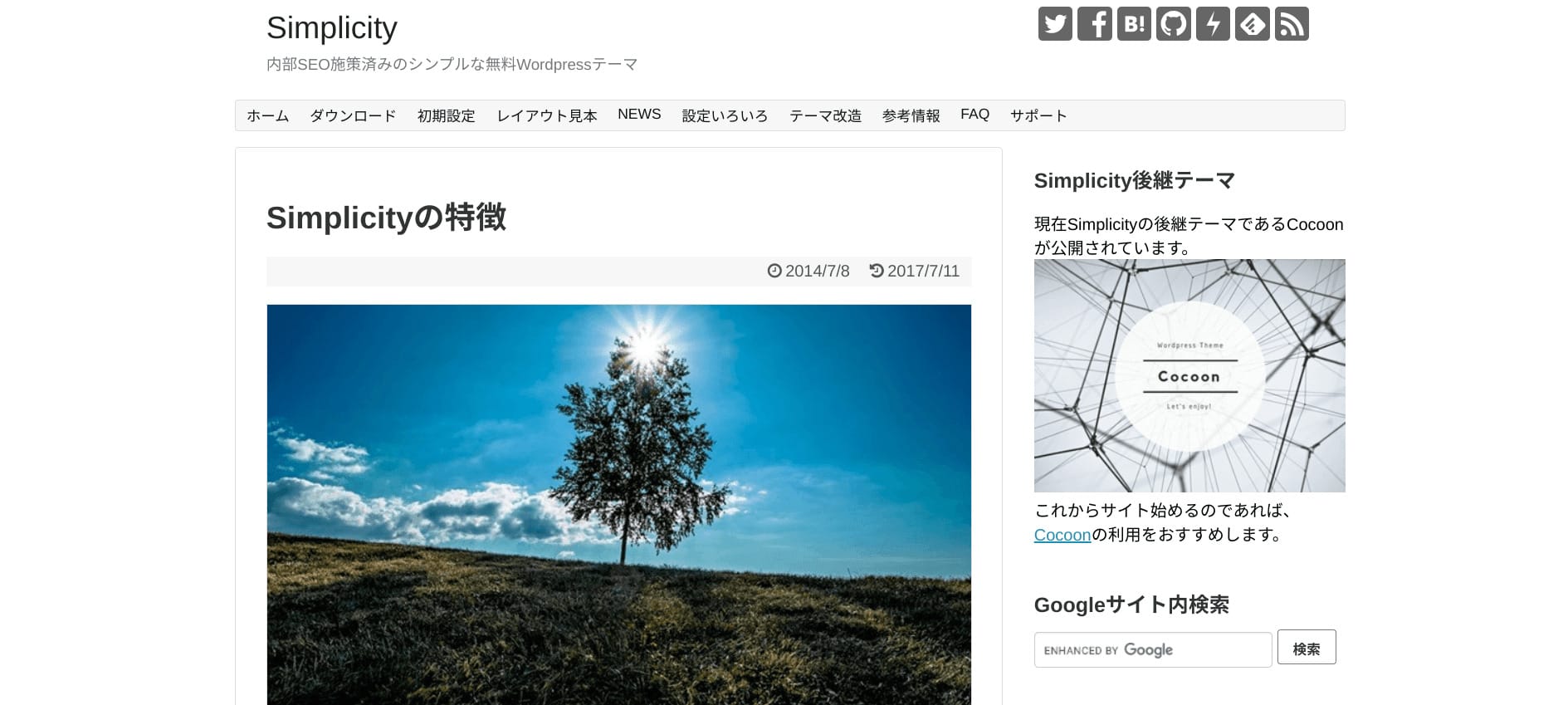
Simplicity、SEOに最適化された無料テーマです。
あとから追加でカスタマイズを行いやすいよう、とてもシンプルなデザインになっています。
【特徴】
- シンプルで扱いやすい
- 内部SEO対策済み
- SNSシェアやフォローボタンの設置など拡散機能充実
- レスポンシブスタイル
- アフィリエイトタグが管理しやすい
- テキストが主役のブログ向け
- カスタマイズが容易
- 商用利用可
なお、同じ開発者の後継テーマにCocoonがあるため、これからブログを始めるならCocoonをおすすめします。
ブログにおすすめのWordPress有料テーマ
ブログにおすすめのWordPress有料テーマを6つ厳選しています。
- ※各テーマの価格は2021年4月時点
SANGO
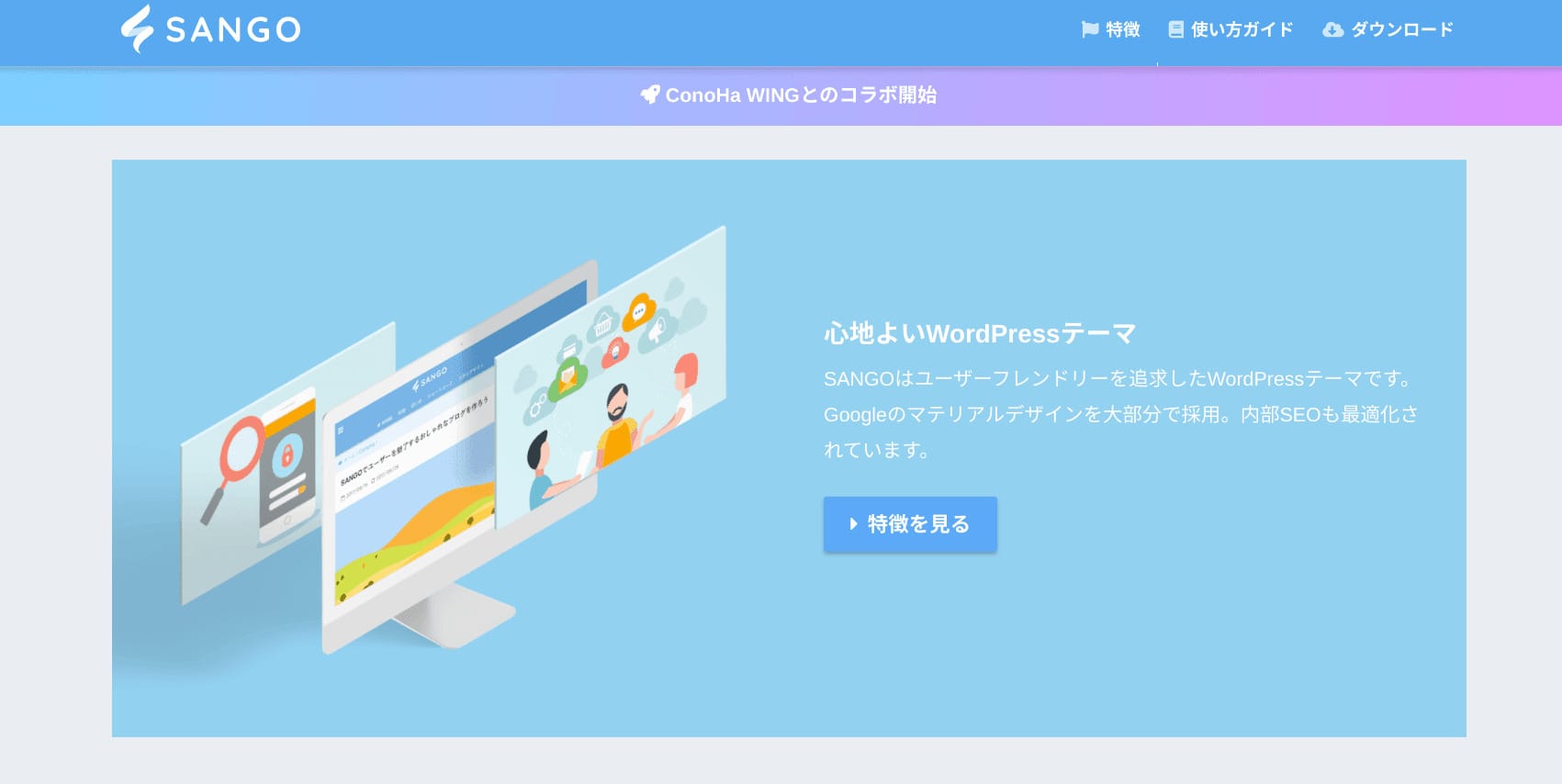
SANGOは、開設1年で200万PV/月を達成したWebサイト「サルワカ」から誕生した、ブログ向けのWordPressテーマです。
サルワカで培われたノウハウが凝縮されており、内部SEOの最適化も行われています。
心地良さを追求したデザインで、ユーザーの滞在期間が長くなるような工夫が随所に施されています。
また、SANGOはンタルサーバーConoHa WINGの提携テーマになっており、
ConoHa WING「WINGパック」とセットで利用すれば、通常料金11,000円(税込)のところ割引価格の9,900円(税込)で購入することができます。
【特徴】
- サルワカのノウハウが凝縮
- Webサイトの高速表示に対応
- レスポンシブデザインに対応
- 内部SEO対策を施行済み
- 見出しや箇条書きデザインの変更も簡単
- カラーバリエーションも豊富
- ConoHa WINGから利用すれば簡単、お得に利用できる
THE SONIC
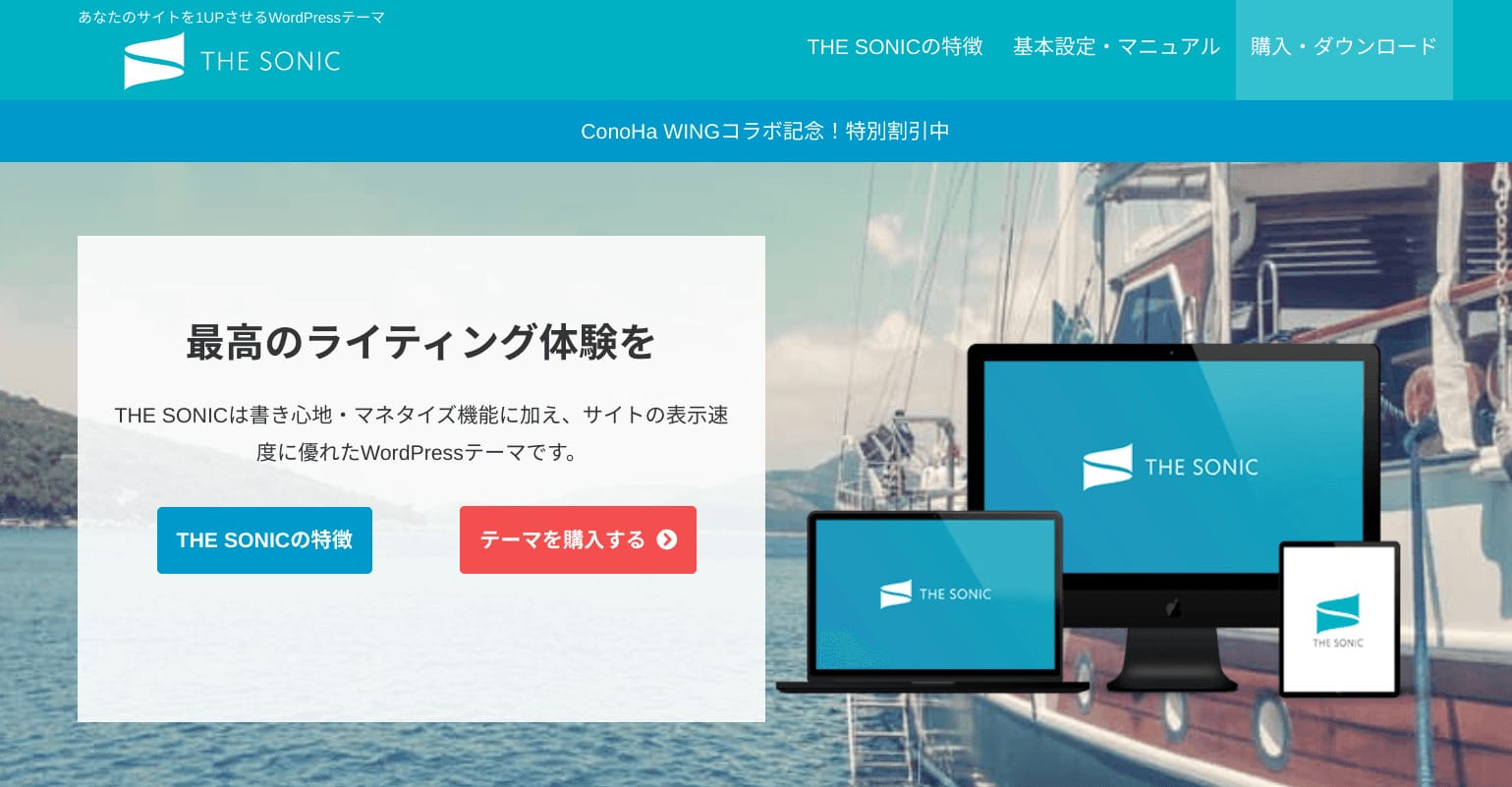
THE SONICは、ブログの収益増に特化したテーマです。
SEO最適化・高速化・WordPressの新エディター(ブロックエディター)準拠など、集客や収益を改善させるための機能が詰め込まれています。
組み合わせ次第では10億を超える豊富なデザインパターンを有しており、初心者でも簡単にオリジナリティのあるブログを作成することができます。
THE SONICはレンタルサーバーConoHa WINGの提携テーマになっており、
ConoHa WING「WINGパック」とセットで利用すれば、通常料金は8,580円(税込)のところ、割引料金の6,578円(税込)で購入することができます。
【特徴】
- SEO対策を施行済み
- Webサイトの高速表示に対応
- デザインバリエーションが豊富
- ブログの収益増加に特化
- エディタ「Gutenberg」対応
- ConoHa WINGから利用すれば簡単、お得に利用できる
JIN
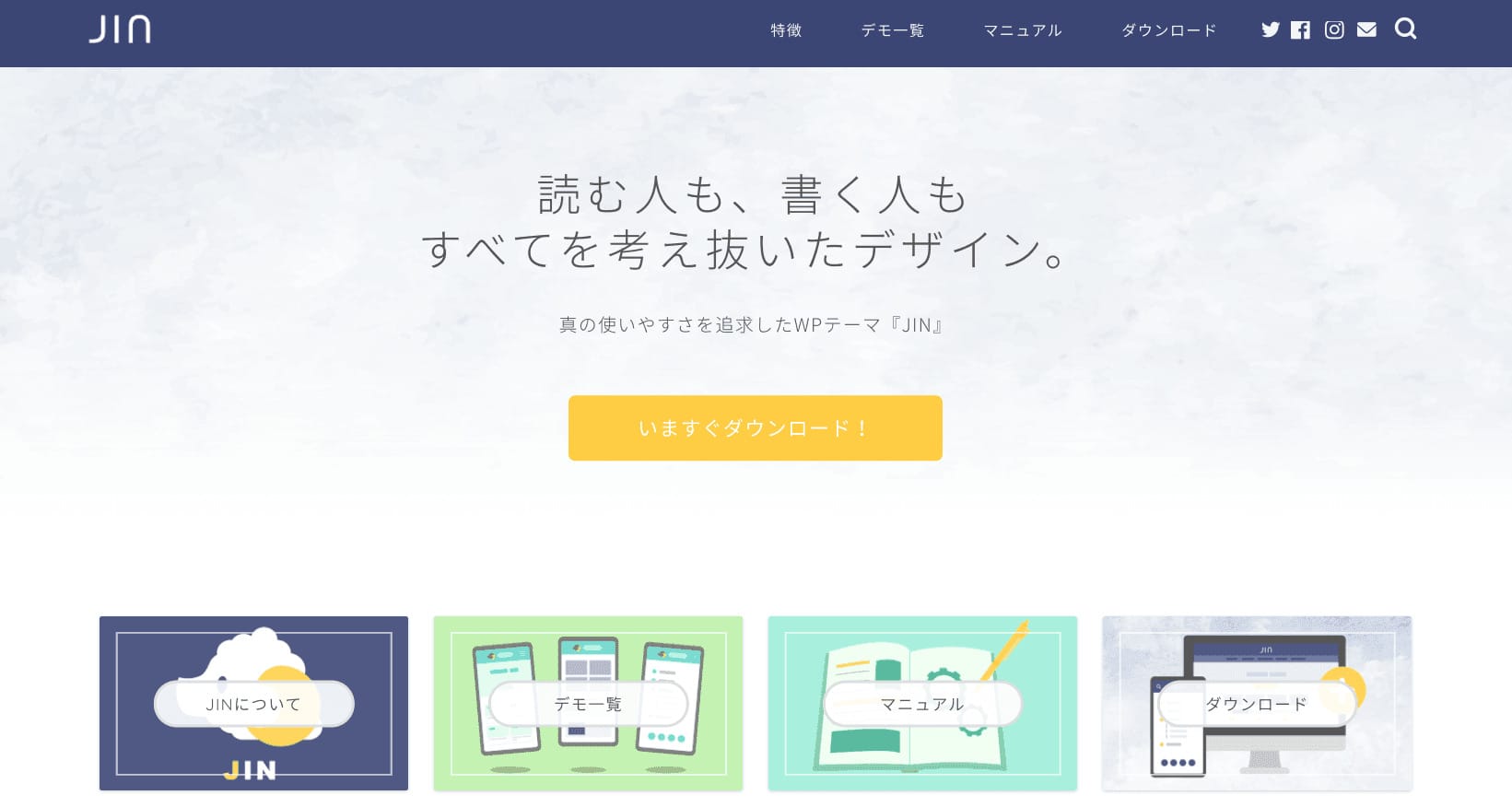
JINは、有名アフィリエイターであるひつじさんのノウハウが凝縮されたWordPressテーマです。
ブログ初心者が難しいと感じる要素をショートカットできるよう作られており、初心者でも簡単にブログ運営やカスタマイズを行うことができます。
読む人にも書く人にも心地よい考え抜かれたデザインで、売れるWebサイトに必要な要素がすべて詰め込まれています。
また、JINはレンタルサーバーConoHa WINGの提携テーマになっており、
ConoHa WING「WINGパック」とセットで利用すれば、通常料金は14,800円(税込)のところ、割引料金の14,250円(税込)で購入することができます。
【特徴】
- SEO対策を施行済み
- アフィリエイトノウハウが凝縮
- 簡単にデザインを変更できる
- 収益増加に特化している
- ConoHa WINGから利用すれば簡単、お得に利用できる
また、下記記事ではJINについてより詳しく解説しているので、ぜひ合わせてご確認ください。

テーマ「JIN」が支持される理由は? その魅力とWordPressに導入する方法を解説!
- WordPressの使い方/操作方法
SWELL
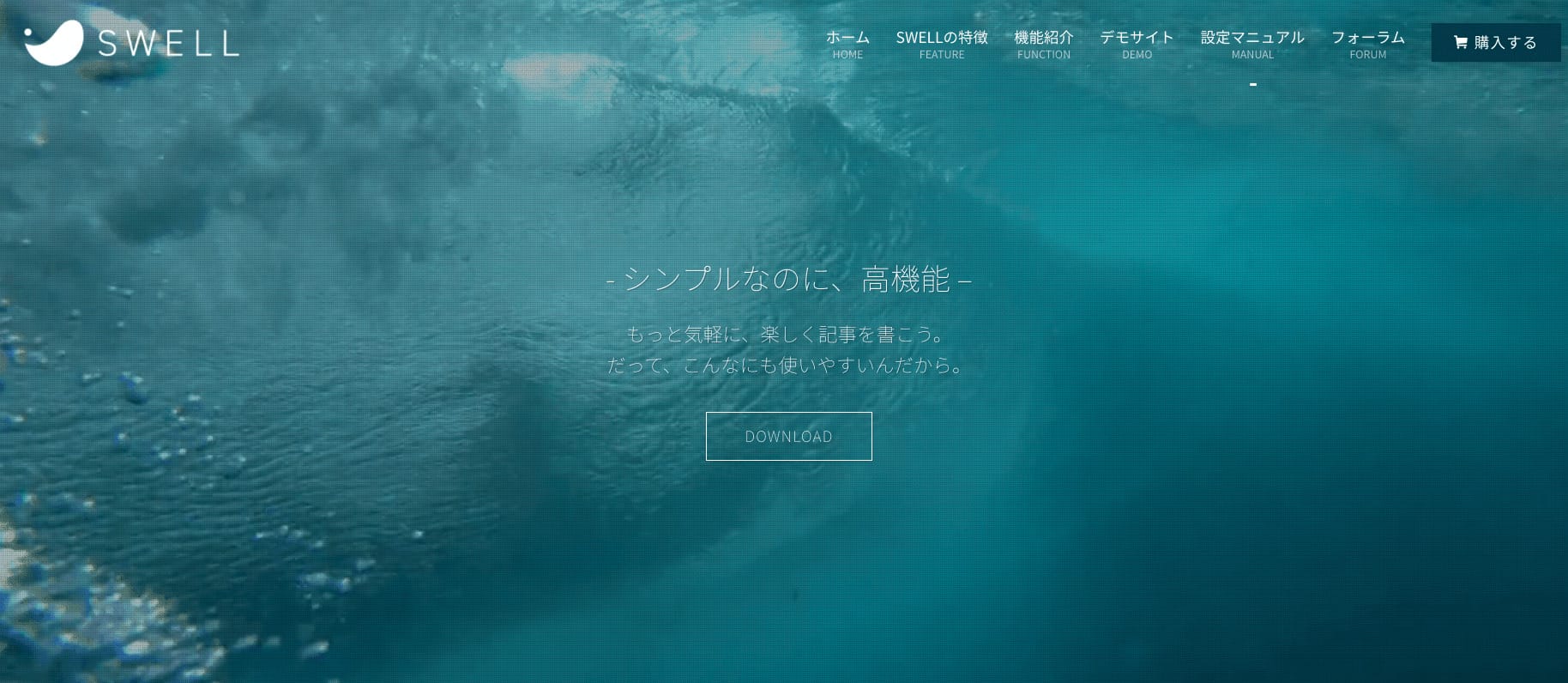
SWELLはシンプルながらハイセンスなデザイン性が魅力のテーマです。
WordPressのブロックエディタ「Gutenberg」に完全対応しており、ブログ記事の執筆作業がとても効率的に進められる使い勝手のよい操作性も魅力です。
ブログ向けにさまざまな機能が詰め込まれており表示速度が速いことでも評価が高まっています。
販売価格は17,600円(税込)です。
【特徴】
- SEO対策を施行済み
- Webサイトの高速化に対応
- ブロックエディタに対応し、カスタムブロックも豊富
- シンプルで美しいハイセンスなデザイン
STORK19
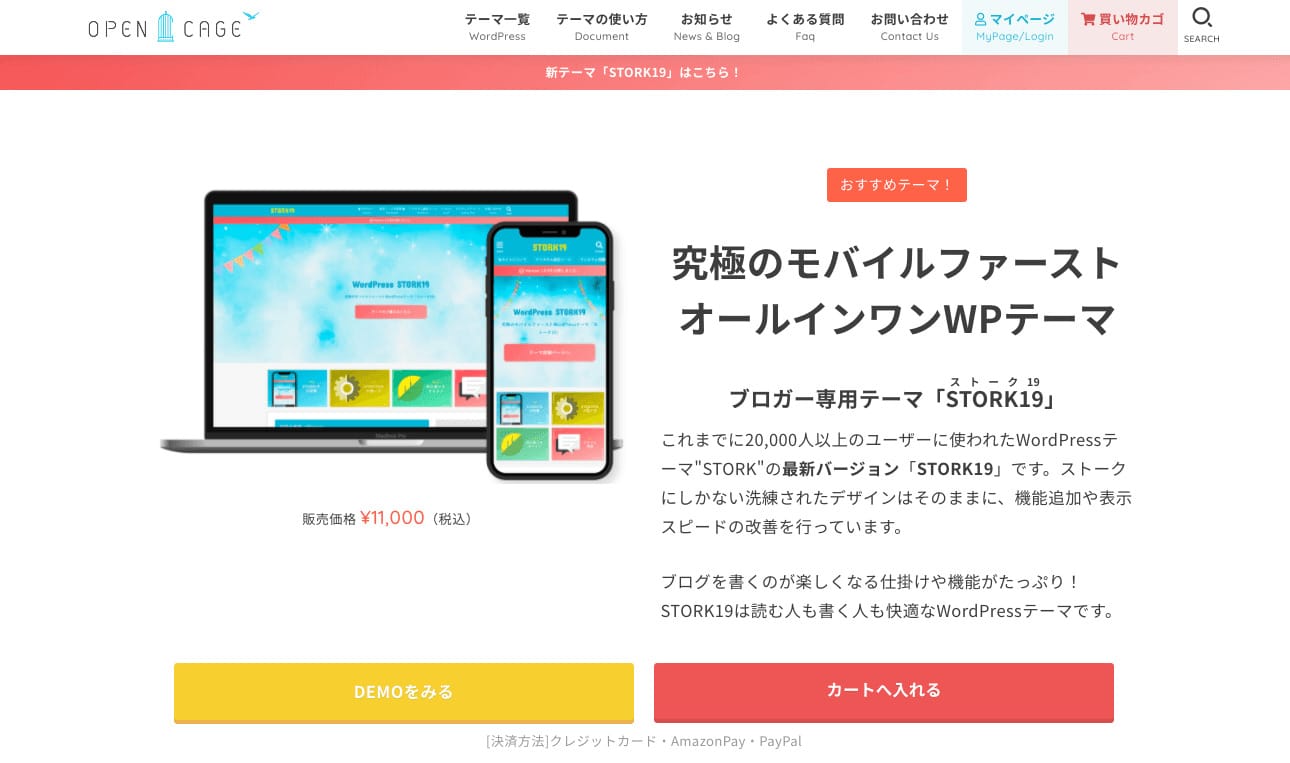
STORK19は、モバイルファーストを徹底的に追求して作られた、ブロガー専用テーマです。
レスポンシブデザインを取り入れ、さらにWebサイトの高速表示化もさまざまな工夫が施されています。
プレビュー機能で視覚化しながら設定を変更できるので、初心者ユーザーでも簡単にカスタムを行うことができます。
販売価格は11,000円(税込)です。
【特徴】
- 高速化
- ブロックエディタに対応
- デザイン変更が視覚化しながらできる
- モバイルファースト設計
賢威
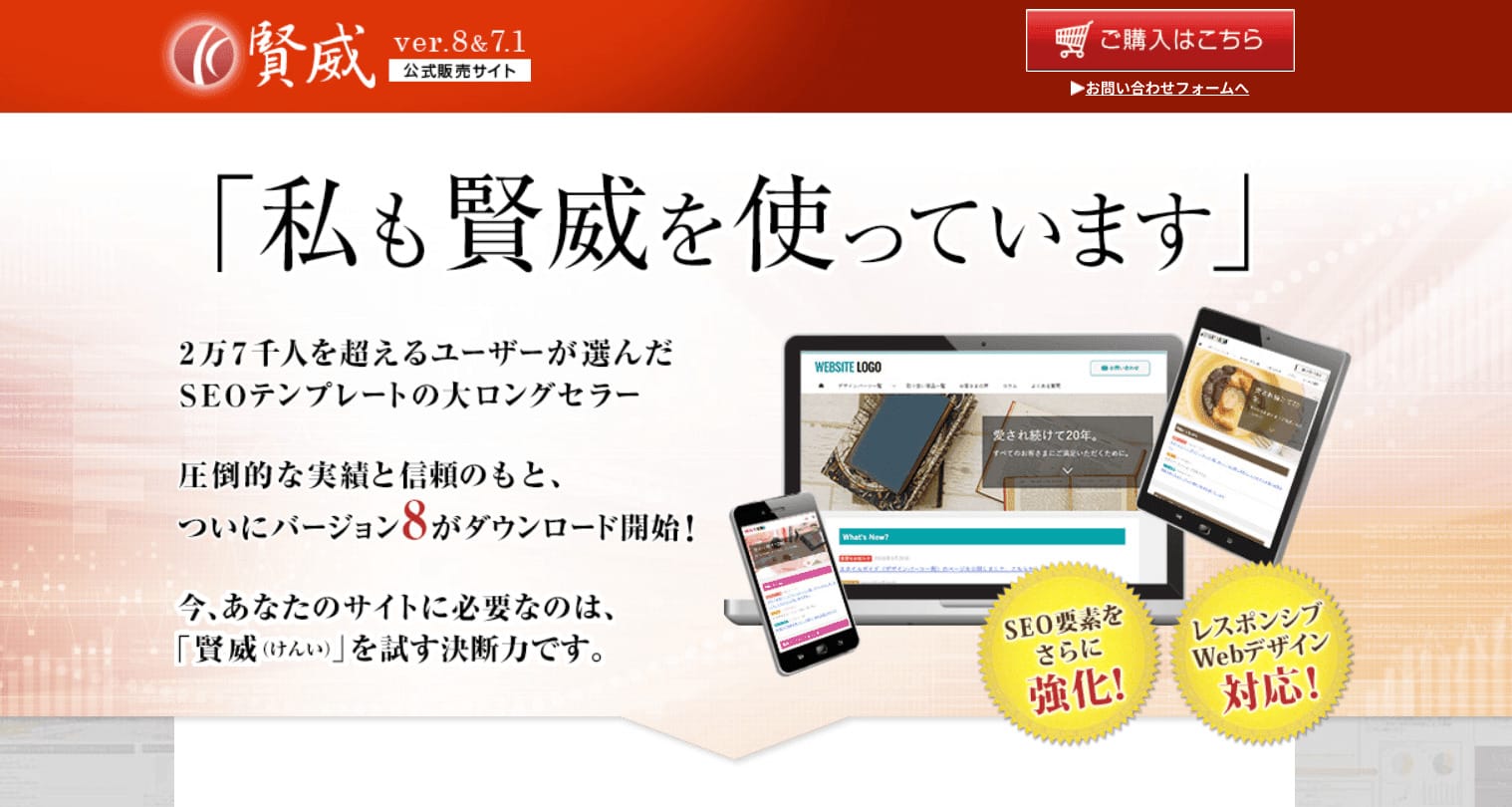
賢威は、2007年から販売されているロングセラーのWordPressテーマです。
SEO対策を強化するためのアップデートが繰り返しおこなわれており、2021年4月時点で最新バージョンは「8」になります。
金額はやや高めですが、長年にわたり培ったSEOノウハウが詰め込まれている魅力的なテーマのひとつです。
販売価格は、27,280円(税込)です。
【特徴】
- モバイルを基準にしたレスポンシブデザイン
- SEO対策を施行済み
- 賢威ユーザー限定のフォーラムで情報収集が可能
WordPressを始めるならConoHa WINGがおすすめ!

「WordPressでブログやアフィリエイトを始めたい!」
「もっと性能の良いレンタルサーバーに乗り換えたい!」
そんなあなたには、高性能・高速でお得なレンタルサーバーConoHa WINGをおすすめします。
- ConoHa WINGのメリット
-
- サイト表示が速い! 国内最速のレンタルサーバー※
- 初心者も安心! 簡単で使いやすい管理画面
- 安定した稼働! 大量同時アクセスなどの高負荷にも強い
- お得な料金設定! 678円/月~で始められる!
- しかも初期費用が無料! さらに独自ドメインも永久無料!
- ※2024年4月自社調べ

ConoHa WINGは日本マーケティングリサーチ機構による調査で、下記の3部門においてNo.1を獲得しています。
- ConoHa WINGは3つのNo.1を獲得!
-
- アフィリエイター・ブロガーが使いたいレンタルサーバー
- WordPress利用者満足度
- サポートデスク対応満足度
- ※日本マーケティングリサーチ機構調べ 調査概要:2023年2月期_ブランドのイメージ調査
新規のお申し込みはこちら
Webにくわしくない初心者でもたった10分で始められるレンタルサーバー「ConoHa WING」。
とっても簡単だから今すぐ始めちゃいましょう。
また下記の記事では、ConoHa WINGを使ってWordPressを開設する方法を、画像付きでくわしく解説しています。

【WordPressの始め方】初心者でも最短10分でできる!簡単で失敗しない開設方法
- WordPressの始め方
他社レンタルサーバーからお乗換えはこちら
他社のレンタルサーバーをご利用中で、ConoHa WINGにお乗り換えを検討されている方も安心です!
煩雑なレンタルサーバーの移行もかんたんにお乗換えいただけるよう、いくつかのサポートを用意しています。
-
- WordPressかんたん移行ツール
-
他社サーバーでお使いのWordPressを、ご自身でかんたんにConoHa WINGへ移行ができる無料のツールをご用意しています。
- WordPressかんたん移行の詳細
-
- WordPress移行代行
-
移行にかかる作業はすべて専門のプロが代行するので、待っているだけでWordPressを移行できます。
- WING移行代行の詳細
-
- ConoHa WINGへの移行ガイド
-
レンタルサーバーの移行作業は複雑ですが、ConoHa WINGでは移行作業の流れをわかりやすくご紹介しています。
- ConoHa WINGお乗換えガイド











